Les performances de l'ordinateur dépendent de la puissance des composants matériels et du fonctionnement correctement configuré du système d'exploitation. Peu d'avantages à augmenter le volume rAMsi elle est obstruée par des programmes inutiles. Un processeur puissant n'accélère pas l'opération s'il est limité pour économiser la batterie. Mise au point précise Windows peut optimiser de manière significative le système sans coûts matériels supplémentaires.
Qu'est-ce qui affecte les performances du système
Les performances de Windows 7 sont déterminées par de nombreux facteurs, dont l’une est le résultat d’un compromis entre la puissance, la commodité et la consommation de la batterie, et l’autre dépend du «nettoyage» de l’ordinateur. Par conséquent, pour augmenter la vitesse, vous devez configurer le système pour des performances maximales et éliminer tous les obstacles à son fonctionnement normal.
Un utilisateur expérimenté voudra peut-être déboguer chaque élément du système et configurer l'ordinateur pour ses propres besoins. Pour le reste, la meilleure solution consiste à utiliser des programmes spéciaux pour mise au point systèmes (tweakers), qui présentent de manière pratique et compréhensible les problèmes et les aident à les éliminer.
Programmes d'optimisation (gratuits et payants)
Les programmes dont le but principal est d'améliorer les performances de Windows 7 sont présentés sur le marché. Il existe de grandes applications universelles et de petits utilitaires spécialisés, des programmes avec de nombreuses options personnalisables et un "bouton rouge". La plupart des programmes ont des fonctions supplémentaires qui ne sont pas directement liées aux performances, mais également importantes pour l'utilisateur, par exemple la protection des données personnelles.
Universel
En règle générale, les programmes universels disposent d'un grand nombre d'utilitaires d'optimisation, mais ils sont payés. Les paquets avec des fonctionnalités limitées ou des versions obsolètes sont distribués gratuitement.
Advanced SystemCare
Application universelle Advanced SystemCare est un ensemble impressionnant d'outils de qualité paramètres Windows, protection contre les logiciels malveillants, les logiciels espions et les logiciels publicitaires. Des utilitaires spéciaux éliminent les problèmes de registre, les paramètres de sécurité et les opérations avec les fichiers intermédiaires. À ce jour, l'application est l'une des meilleures de cette catégorie.
La fonctionnalité comprend plus de 20 utilitaires d'origine, y compris des outils pour nettoyer, configurer et réparer Windows 7, des modules de sécurité et de contrôle.
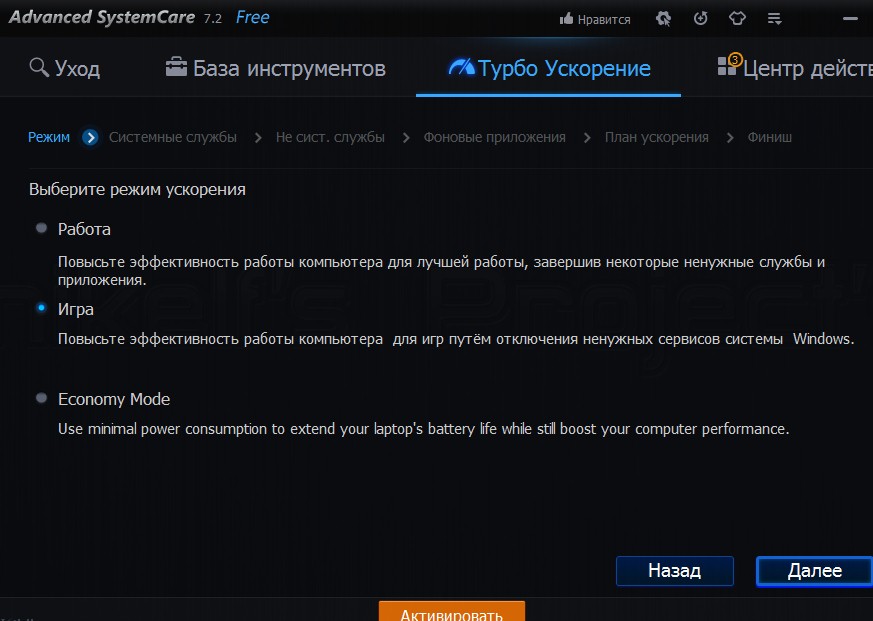
Trois modes d'accélération sont disponibles
- Gérer le démarrage Supprimez les programmes et services inutiles de la liste de démarrage pour accélérer le travail.
- Mode d'arrière-plan La technologie propriétaire ActiveBoost accélère le travail de surveillance constante de l'état du système et réaffecte les ressources aux besoins de l'utilisateur.
- Paramètres de travail sur Internet. Augmente la vitesse et la sécurité du travail dans le réseau mondial.
- Prendre soin de disque dur. Numérisation, nettoyage et défragmentation du lecteur. La vitesse de défragmentation déclarée est plusieurs fois supérieure à celle des concurrents. Il y a une défragmentation simultanée de plusieurs disques simultanément, ainsi que la prise en charge des disques SSD.
- Protection personnelle Garanti (à l'exception de la possibilité de récupération) d'effacement des informations. Nettoyez les dossiers temporaires, l'historique des applications et les navigateurs.
- Moniteur de performance Affiche des informations sur la température du processeur, carte mère et carte vidéo, la vitesse de rotation des ventilateurs.
- Centre de mise à jour. Vérifier les mises à jour à programmes établis.
- Programmes par défaut Configure la sélection par défaut des applications pour différents types de fichiers ou de navigateurs.
L'interface Advanced SystemCare se distingue des autres programmes au design futuriste. Mais en même temps, il reste simple, pratique et intuitif.
- Un clic. De nombreuses fonctions importantes sont lancées en un seul clic. Par exemple, analyser et éliminer les dix principaux problèmes de l'ordinateur.
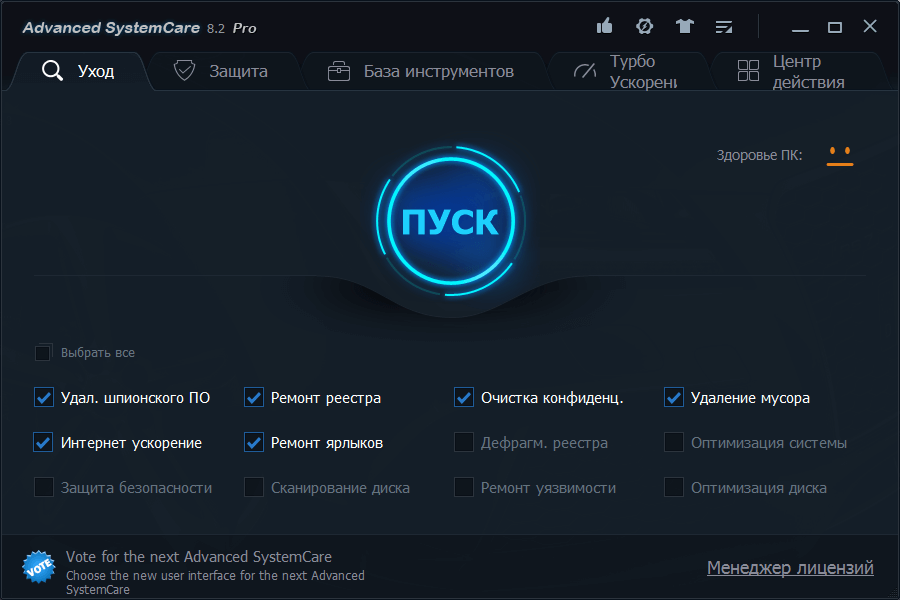
Style futuriste et un gros bouton de démarrage
- Modes de commutation. En mode simplifié, le travail se déroule en mode semi-automatique, nécessitant une participation minimale de l'utilisateur. Le mode expert vous permet de configurer la numérisation et l'optimisation à votre goût. Les modes sont commutés d'un clic, ce qui est très pratique. Les modes de performance (travail et jeux) sont également facilement commutables.
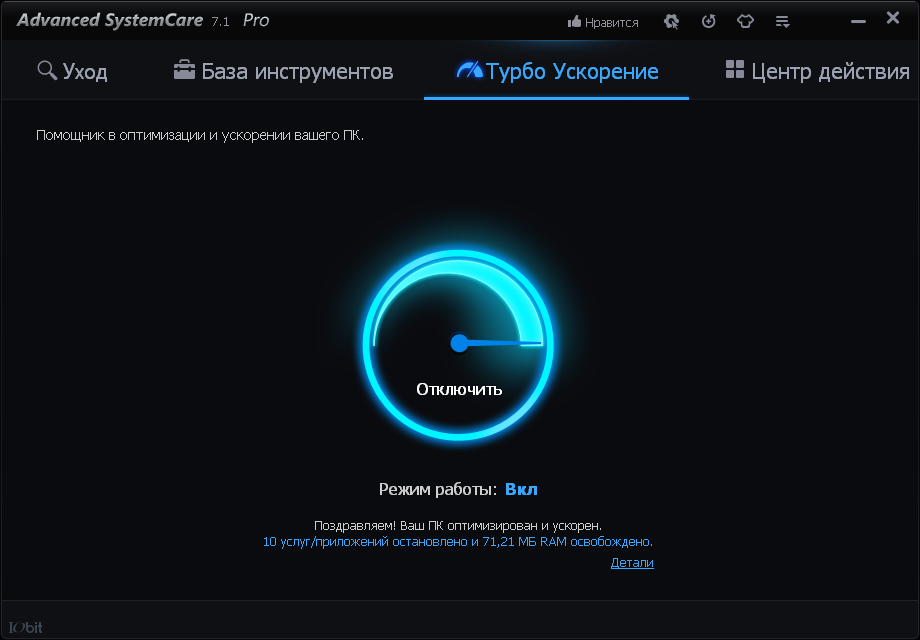
L'accélération est activée par un bouton
- Démarrage automatique Vous pouvez configurer le lancement de l'optimiseur à un moment donné (par exemple, la nuit), au démarrage du système ou pendant une période d'inactivité détectée automatiquement.
La version gratuite de Advanced SystemCare a également de bonnes fonctionnalités, mais les fonctionnalités du programme sont révélées dans un package complet payant.

Dans la version gratuite, de nombreuses fonctionnalités ne sont pas disponibles
Le package populaire CCleaner est principalement spécialisé dans le nettoyage du système d’exploitation, des disques et de la RAM, d’où son nom. Mais de nombreuses autres fonctionnalités d'optimisation de Windows 7 sont disponibles pour l'utilisateur.
La fonctionnalité de CCleaner est déjà supérieure à celle de Advanced SystemCare. Cependant, des utilitaires spéciaux pour le nettoyage sont beaucoup plus puissants:
- Nettoyage des fichiers temporaires Le paquet nettoie le temps fichiers Windows (y compris le presse-papiers, les fichiers journaux, la corbeille), la mémoire et les navigateurs, l’historique des recherches, les visites et les téléchargements, une liste des dernières documents ouverts applications les plus populaires. En plus d'obtenir de l'espace libre supplémentaire sur le lecteur, cela est important pour la confidentialité du travail.
- Nettoyez et configurez le registre. Révèle et élimine les problèmes de registre, les liens vers les entrées manquantes, les contrôles, les bibliothèques, les polices, les icônes, les raccourcis, les répertoires, etc.
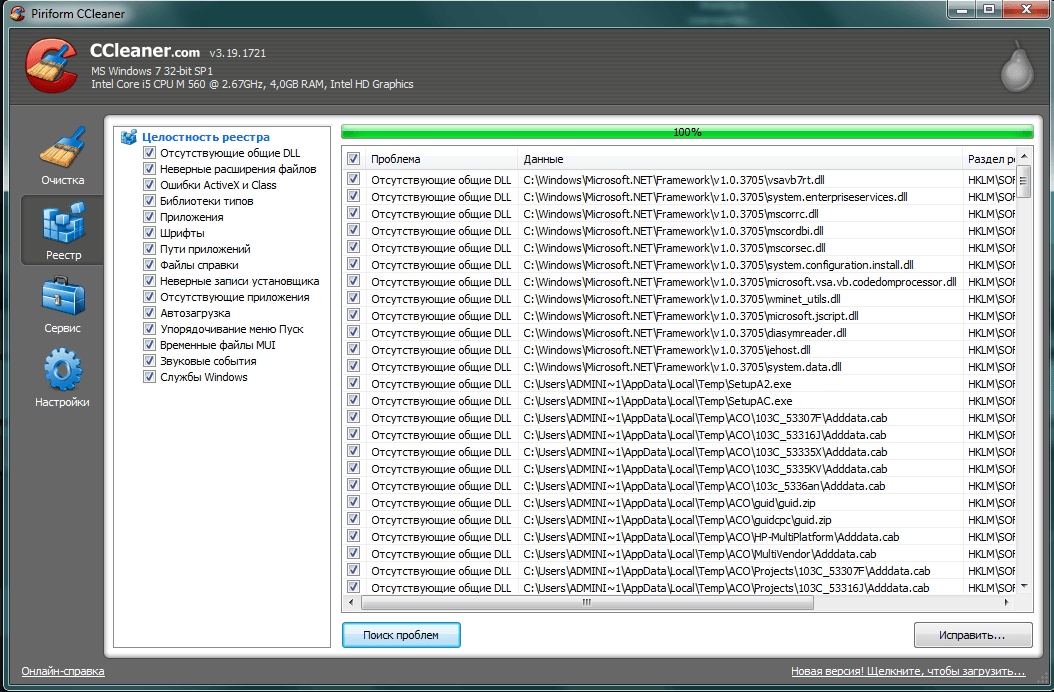
Le registre est analysé avec soin
- Effacement complet Un utilitaire qui vous permet de supprimer des informations avec la garantie qu'il ne peut pas être récupéré à partir de disque dur et lecteurs amovibles.
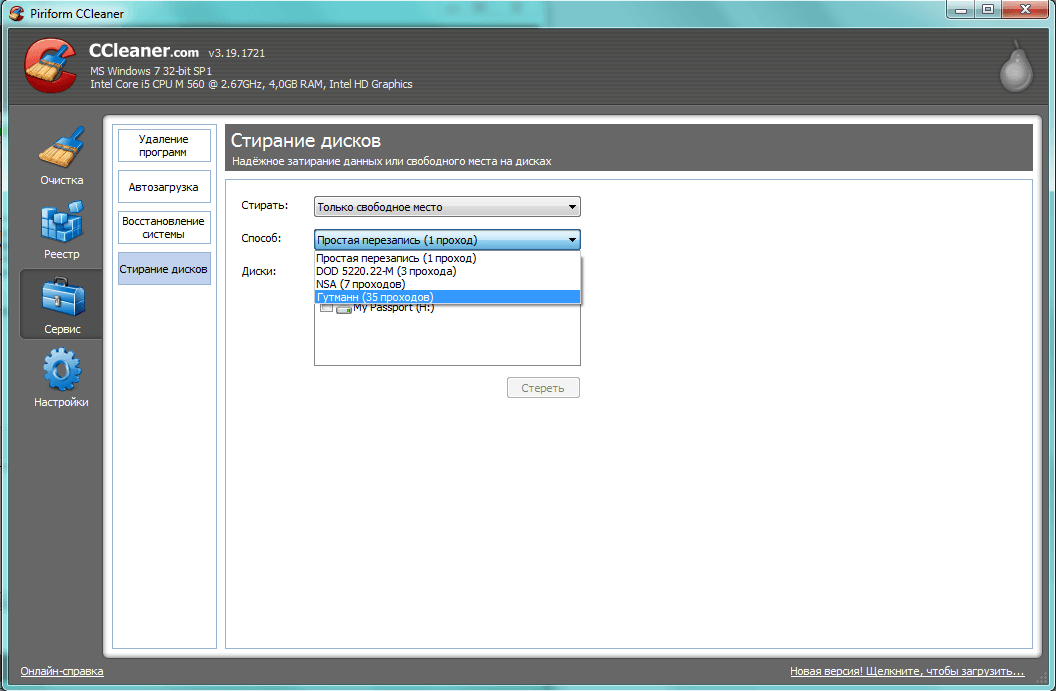
Pour 35 passes, toute information sera effacée
- Désinstallation des programmes. Utilitaire fonctionnel et convivial pour effacer les applications inutiles.
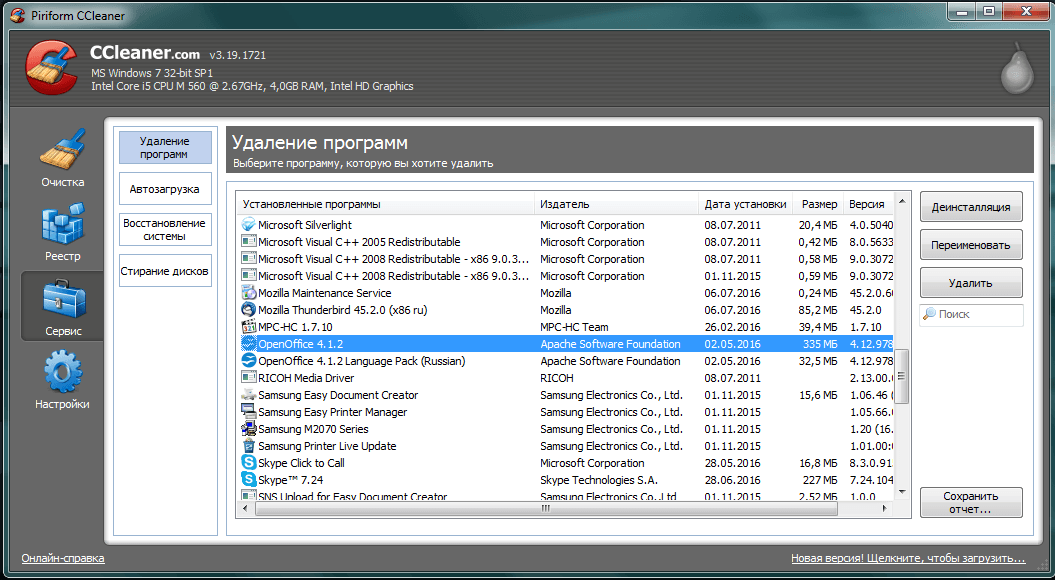
La suppression de programmes est organisée très commodément
- Gérer le démarrage Modification de la liste des applications lancées automatiquement.
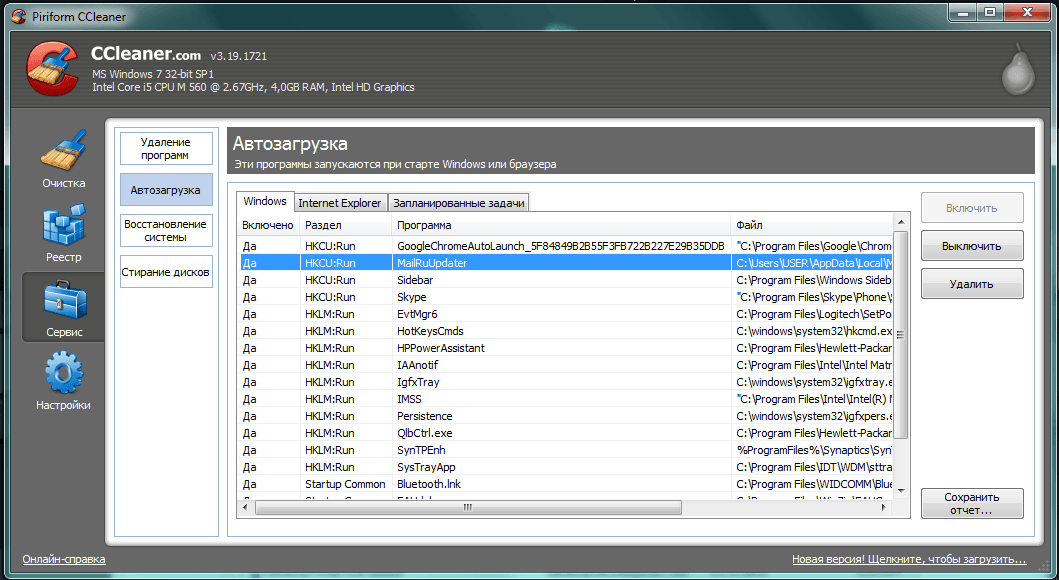
- Analyse de disque. Vérifier et compiler des rapports sur les paramètres du disque dur, y compris son contenu (catégories de fichiers, leur nombre et leur taille).
- Recherche de fichier Recherche de copies dupliquées (clones) de fichiers sur le disque.
- Restaurez le système. Gestion des points de récupération de sauvegarde, "restauration" de Windows 7.
Le package d'interface est très simple et intuitif, ne nécessite pas une connaissance approfondie du système.
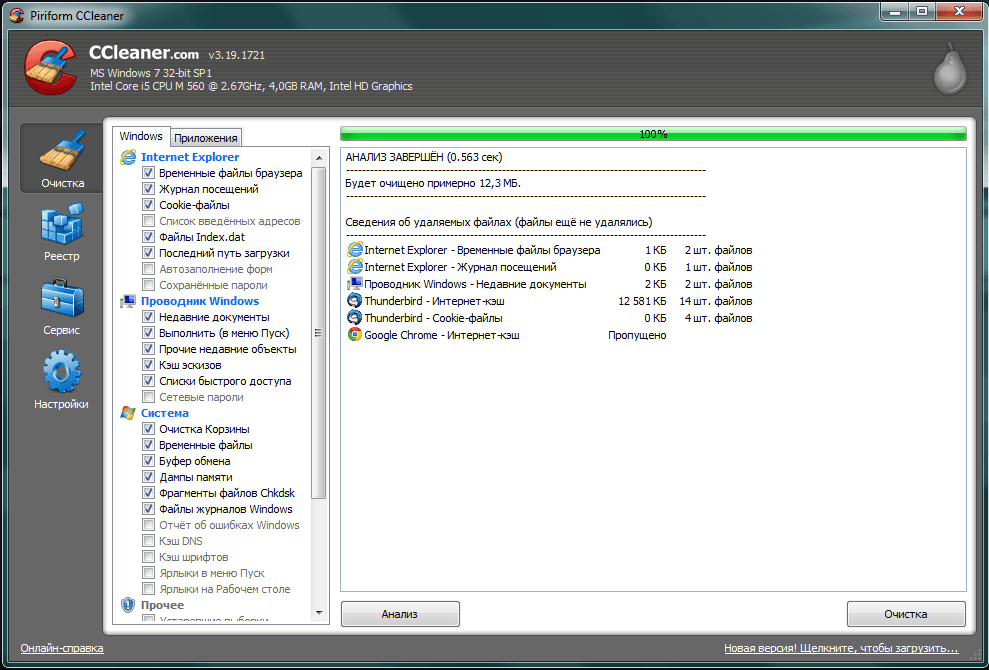
L'analyse est très rapide
- Options de nettoyage supplémentaires Il est possible de configurer le travail du package en arrière-plan et de définir l’option d’arrêt de l’ordinateur une fois la procédure terminée.
- Sécurité au travail Le paquet accorde une grande attention à la sécurité des données utilisateur, donc à toutes les étapes importantes il est proposé sauvegarde ou créer des points de restauration.
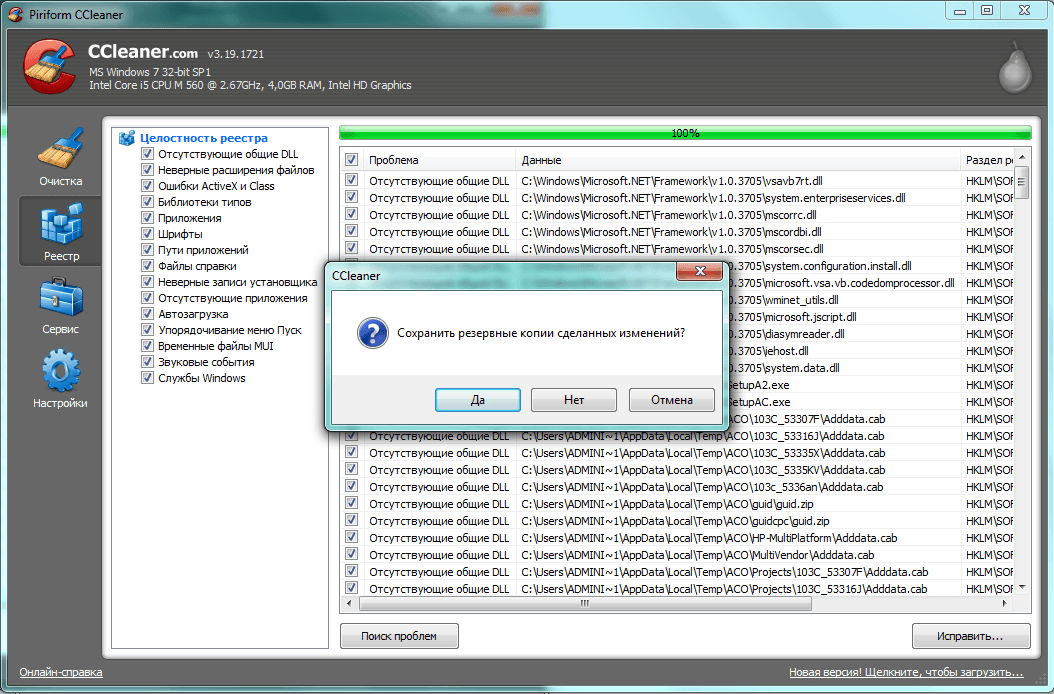
Vous pouvez créer des sauvegardes avant de réparer
Les anciens gratuits sont distribués version de CCleaner. Pour obtenir des packages améliorés plus puissants, vous devez payer.
AusLogics BoostSpeed
Un ensemble de sociétés BoostSpeed avec des racines australiennes AusLogics propose un ensemble impressionnant d'utilitaires et d'une interface conviviale. L’objectif principal du paquet est d’accélérer la vitesse du système.
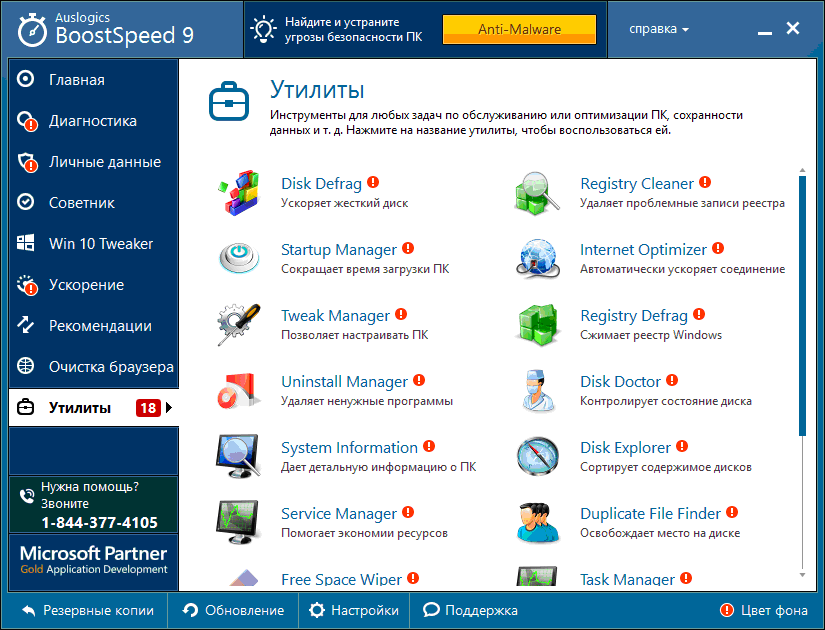
La liste des utilitaires est impressionnante
La fonctionnalité contient des utilitaires pour réparer le registre, configurer le système, maintenir le disque dur:
- La productivité Les paramètres d'accélération de l'ordinateur sont sélectionnés et des recommandations sont formulées, y compris des solutions matérielles, par exemple le remplacement de la carte vidéo.
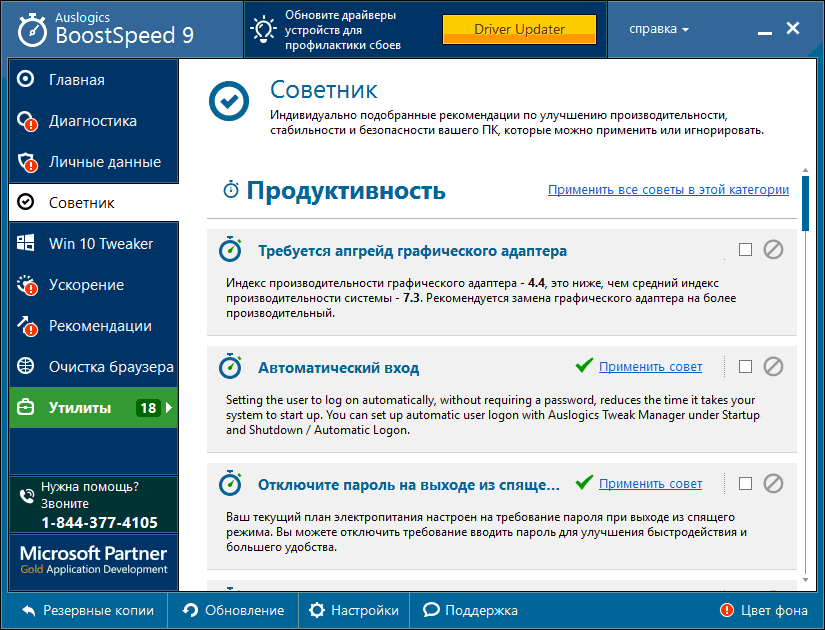
Les conseils concernent même le "fer"
- Stabilité La stabilité du système est analysée et les problèmes détectés sont éliminés.
- Sécurité Identifier les menaces de sécurité et les mesures de sécurité du système.
- Optimisation Un ensemble distinct d'utilitaires d'optimisation de la mémoire, du processeur, du disque dur et des services.
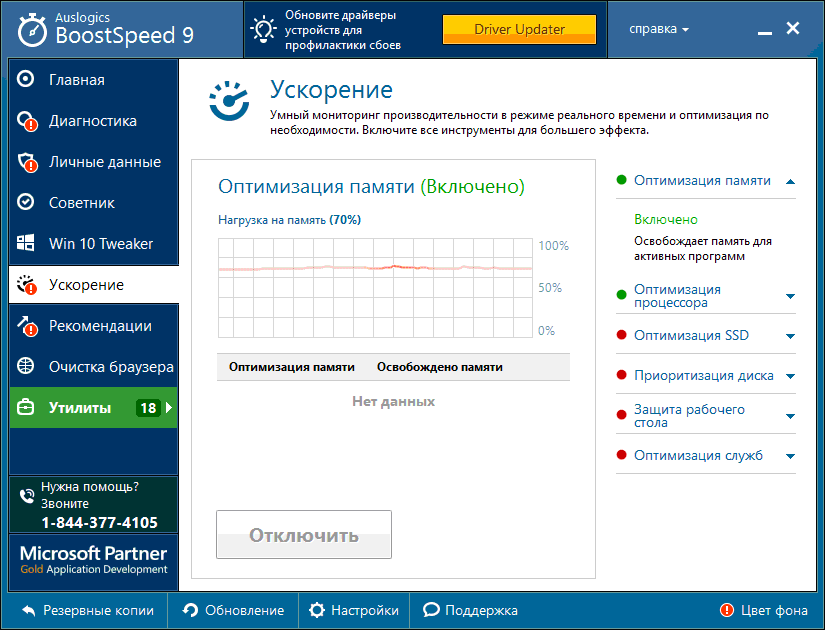
L'accélération a beaucoup d'options
- Protection des données personnelles Effacer l'historique, supprimer les fichiers de suivi, protéger les profils et les connexions, rechercher les menaces de confidentialité.
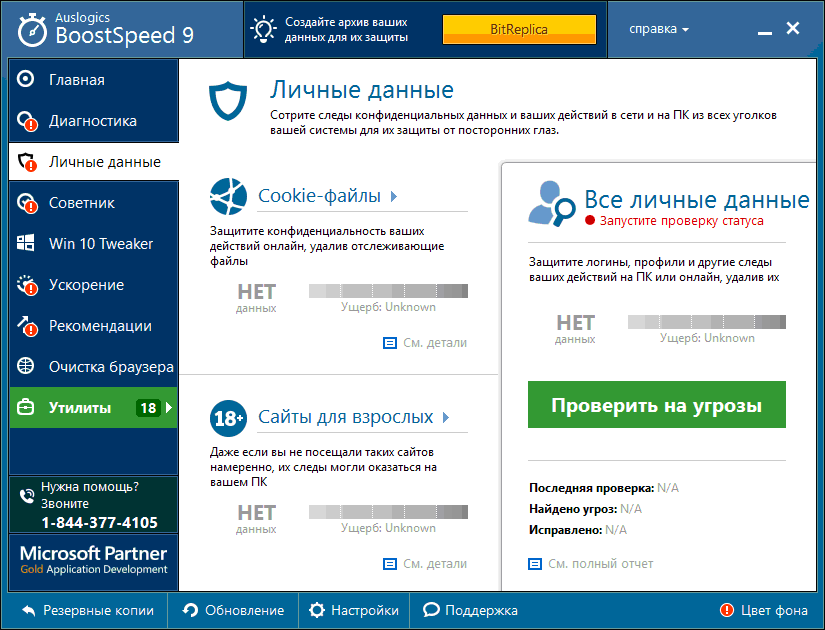
Les données personnelles sont également mieux protégées
- Recommandations Bloc dédié de recommandations pour l'installation de logiciels supplémentaires permettant d'améliorer les performances du système.
- Effacer le navigateur. Le module de nettoyage des navigateurs de base.
- Points de récupération Vous pouvez annuler les modifications et créer des points de restauration avec différents paramètres.
L'interface est conviviale, pratique, typique des programmes de cette catégorie:
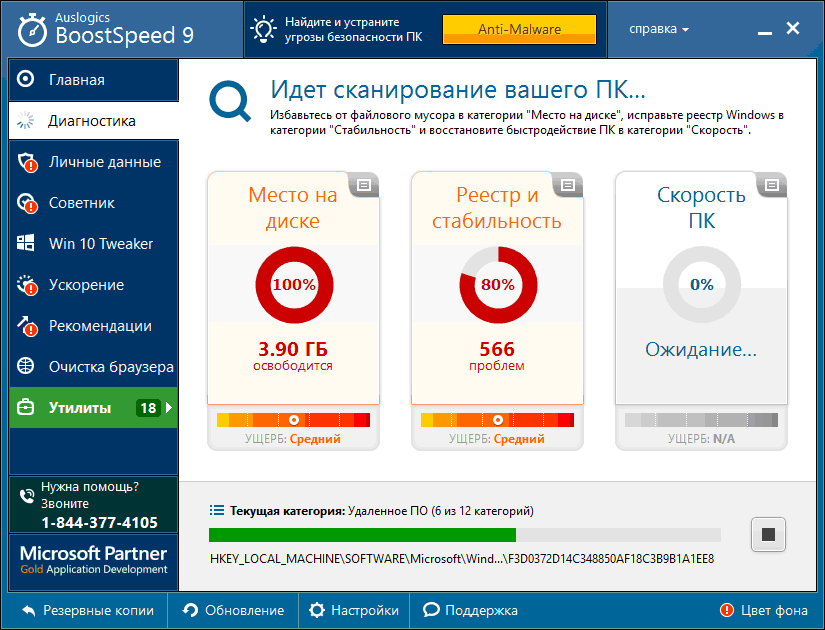
Vous pouvez évaluer les avantages futurs
- Éléments graphiques. Les résultats du travail sont présentés sous forme de rapports graphiques clairs avec des données numériques et des illustrations explicatives.
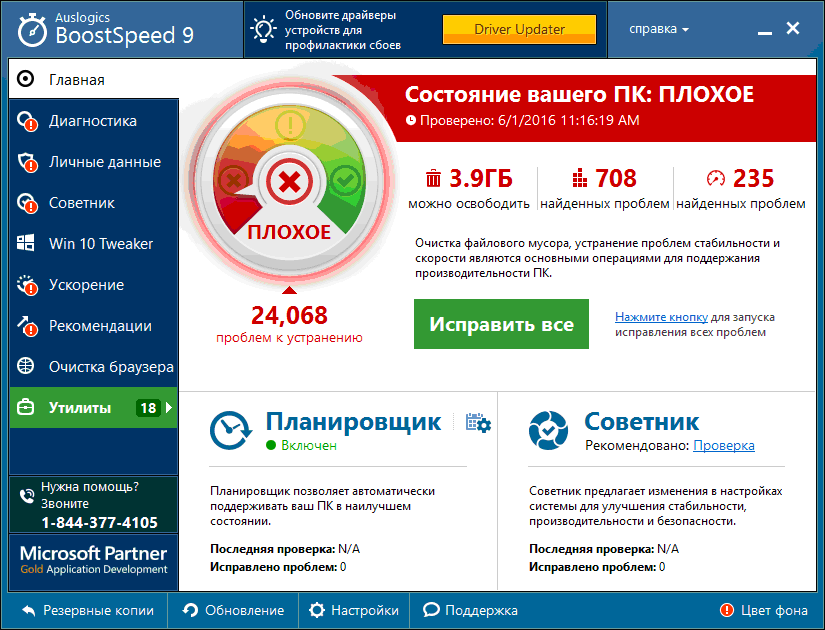
La première analyse est toujours mauvaise
- Conseiller Les recommandations d'optimisation sont conçues sous la forme d'une liste de conseils pouvant être appliqués ou ignorés.
- Utilitaires. Implémentation de la possibilité d'auto-sélection des utilitaires d'optimisation, qui sont collectés dans un onglet séparé.
- Programmateur simple et intuitif démarrage automatique utilitaires d'optimisation.
Pour révéler toutes les fonctionnalités du package, vous devrez acheter une version payante. Free a beaucoup moins de fonctionnalités.
Mini-programmes pour votre ordinateur ou votre ordinateur portable
Les programmes d’installation petits, compacts, parfois même ne nécessitant pas d’installation, ont généralement des fonctionnalités spécialisées limitées et sont distribués gratuitement. Ces deux qualités en font un bon ajout à l'emballage universel.
Le package SpeedUpMyPC est positionné par le développeur comme accélérateur de système. L'élimination des erreurs de nettoyage et des erreurs système est considérée comme faisant partie des procédures visant à accroître la productivité.
La fonctionnalité de SpeedUpMyPC contient des utilitaires standard pour cette catégorie de programmes, ainsi que des développements propriétaires visant à améliorer les performances:
- Entretien du registre Analyse, nettoyage et défragmentation du système le registre Windows.
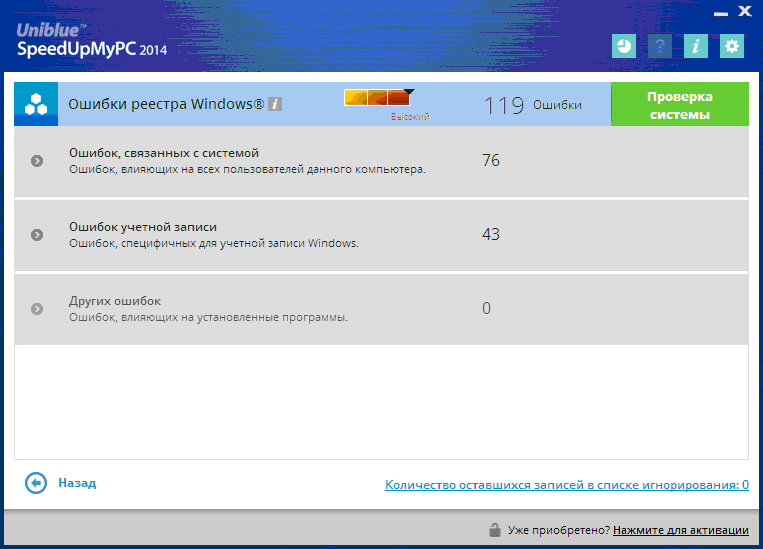
L'optimisation du registre est laconique
- Accélération au démarrage Analyse des problèmes et optimisation du démarrage de l'ordinateur.
- La vitesse Outre la recherche et l’élimination des problèmes de performances, il existe un utilitaire distinct appelé «Outils de productivité dynamique».
- Nettoyage Vous pouvez supprimer les fichiers inutiles et inutilisés.
- Paramètres Configure le réseau, le processeur et les paramètres de la RAM.
L'interface du paquet est originale et colorée, très pratique:
- Travail de fond Les paramètres permettent de travailler en arrière-plan. Aussi directement depuis le programme, vous pouvez l'ajouter au démarrage.
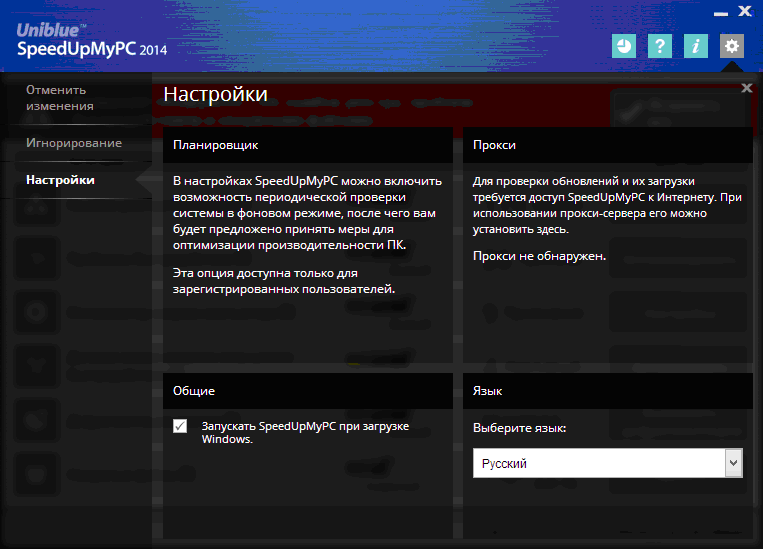
Contexte possible, mais vous devez vous inscrire
- Mode semi-automatique L'utilisation du programme implique la confiance dans les développeurs, car elle détermine elle-même les problèmes du système et les moyens de les résoudre avec une implication minimale de l'utilisateur.
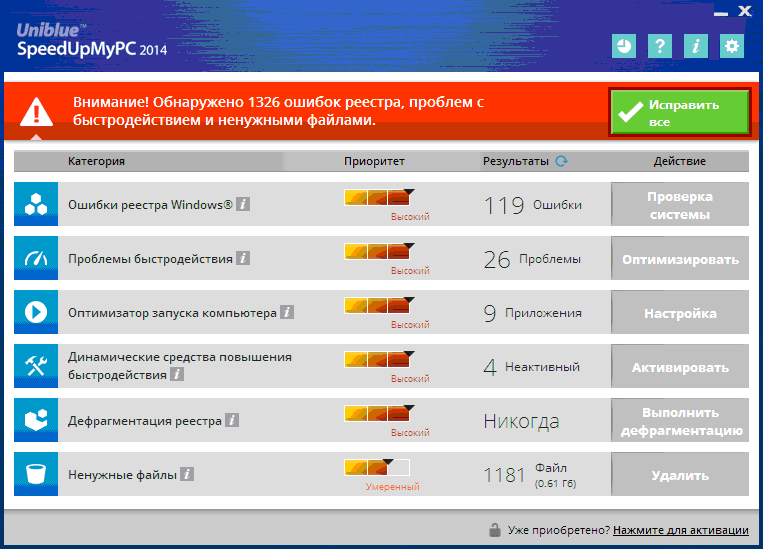
Vous pouvez résoudre ces problèmes en un clic
Le programme appartient à la catégorie des sharewares, offre une version limitée gratuite avec la possibilité d'ajouter des utilitaires moyennant un supplément.
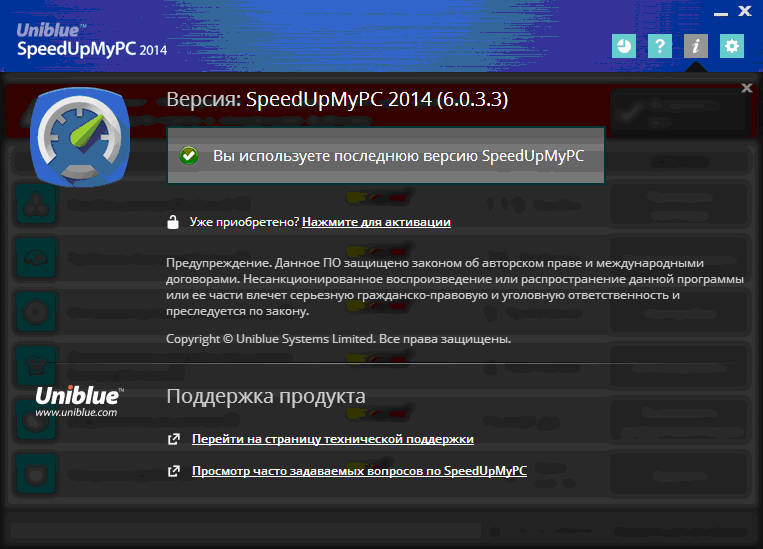
Il y a aussi un support technique
Un autre application gratuite Comodo System Cleaner avec un puissant bloc d'utilitaires pour le nettoyage. Le paquet contient également la fonctionnalité pour réparer les défauts et erreurs Windows, prenez soin du disque dur.
La fonctionnalité du package a un "changement" prononcé vers le nettoyage, mais certains utilitaires sont liés à l'optimisation du travail par d'autres méthodes.
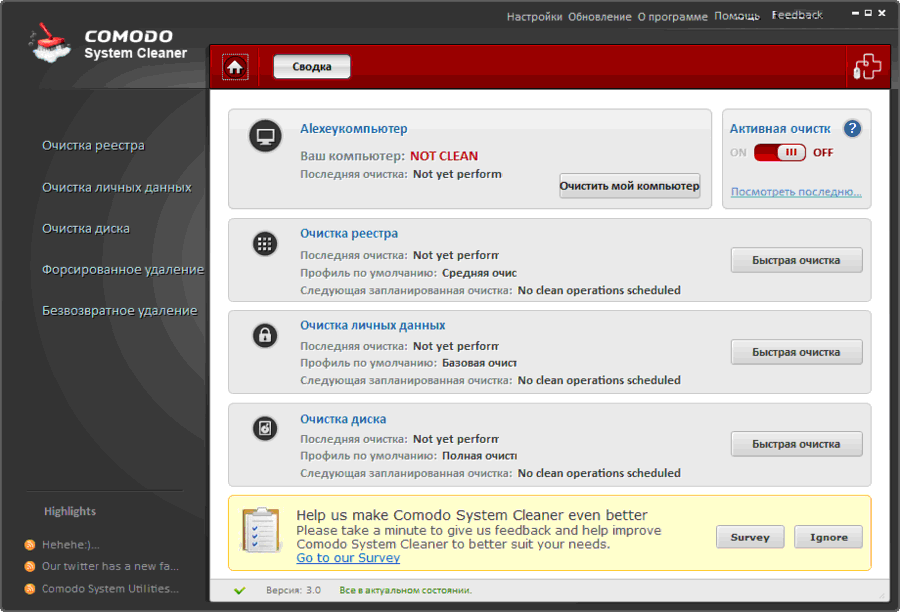
Le résumé ne donne pas non plus beaucoup d'informations
- Analyse du système. Une analyse en profondeur primaire et régulière de l'état du système d'exploitation et la formation d'une liste de mesures possibles sont proposées.
- Nettoyage Services de nettoyage du registre Windows, dossiers temporaires, ordures système.
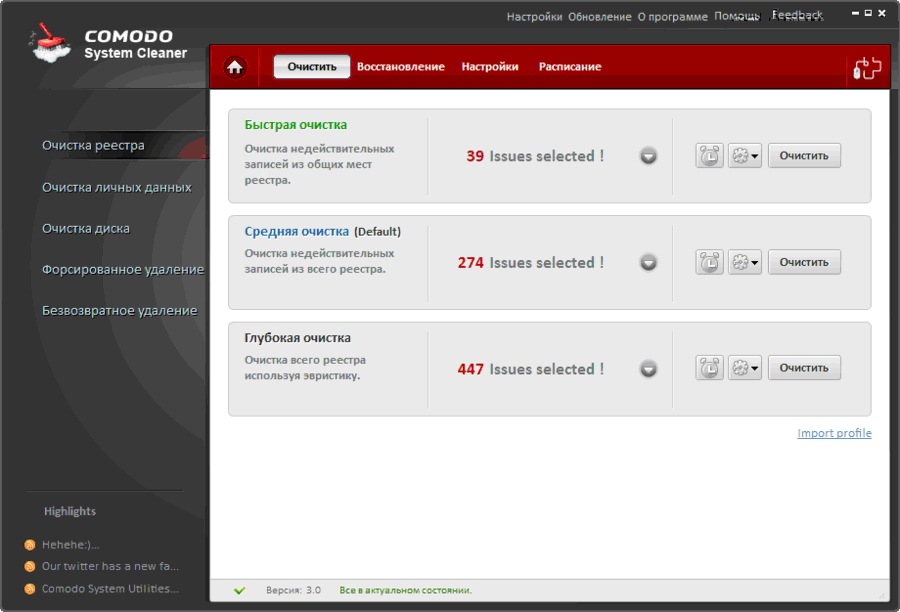
Vous pouvez sélectionner la profondeur de nettoyage
- Entretien du disque. Utilitaires intégrés pour le retrait et le nettoyage forcés du lecteur.

Le retrait peut être forcé
- La confidentialité Effacement garanti des fichiers, nettoyage des données personnelles.
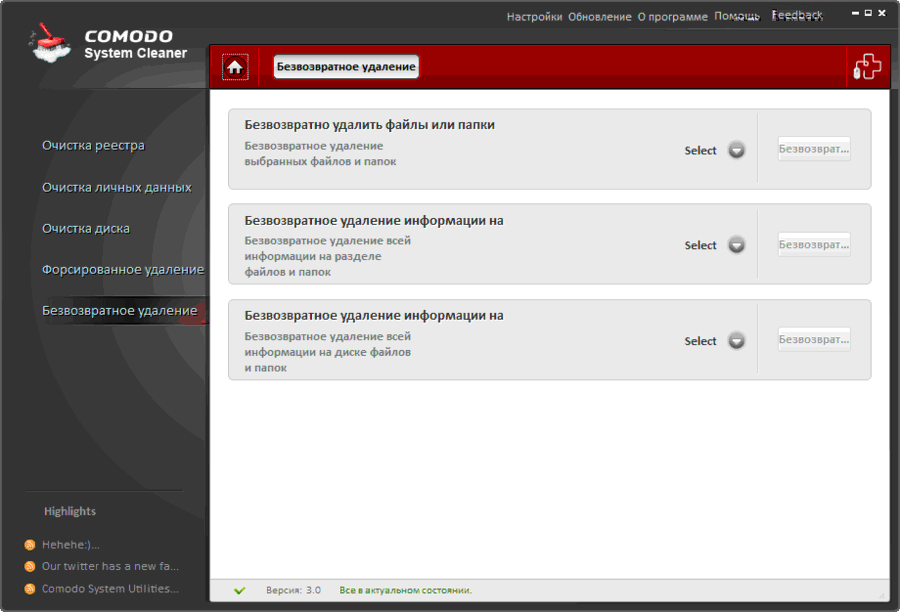
Le retrait irréversible peut également être différent
- Changer les paramètres cachés. Le package peut fonctionner avec des options qui ne sont pas disponibles lors de l'utilisation des outils habituels de Windows 7.
- Sauvegarde automatique Il existe un gestionnaire de démarrage intégré pour modifier la liste des programmes lancés automatiquement.
L'interface de Comodo System Cleaner est faite dans le style "matrice" habituel, elle est intuitive et simple:
- Une fenêtre L'accès aux principaux utilitaires est fourni par la fenêtre principale.
- Horaire Il est possible de définir la fréquence du lancement automatique de l'application en fonction d'un calendrier personnalisé.
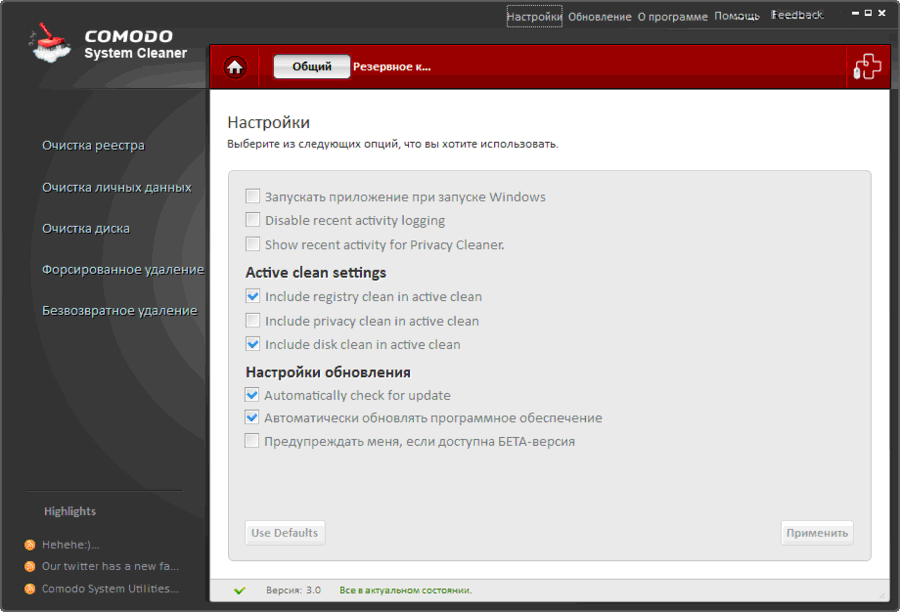
Il n'y a pas beaucoup de paramètres
Un avantage supplémentaire de l'application est sa gratuité.
Un petit utilitaire gratuit sans configuration pour réglage optimal système en nettoyant le registre Windows.
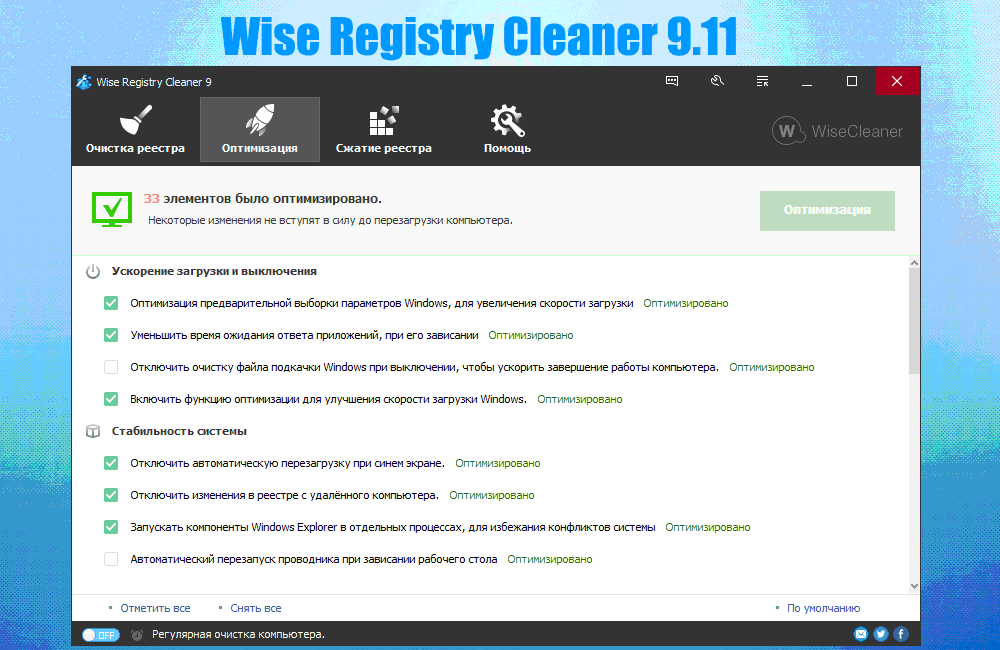
Il existe également des outils d'optimisation dans le package
La fonctionnalité du package est axée sur les opérations avec le registre système:
- Optimisation du registre Effectuer l'analyse, le nettoyage et la compression du registre.
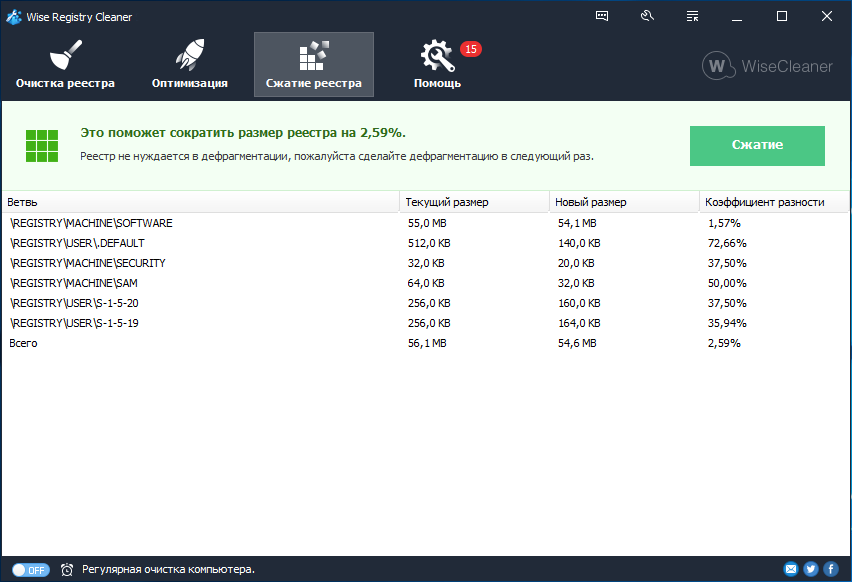
La défragmentation du registre n'est pas toujours nécessaire
- Sauvegarde. Possibilité de créer une sauvegarde du registre du système.
- Possibilité d'annuler les modifications. Utilitaire intégré pour retourner l'état précédent si nécessaire.
L'interface Wise Registry Cleaner est simple et intuitive.
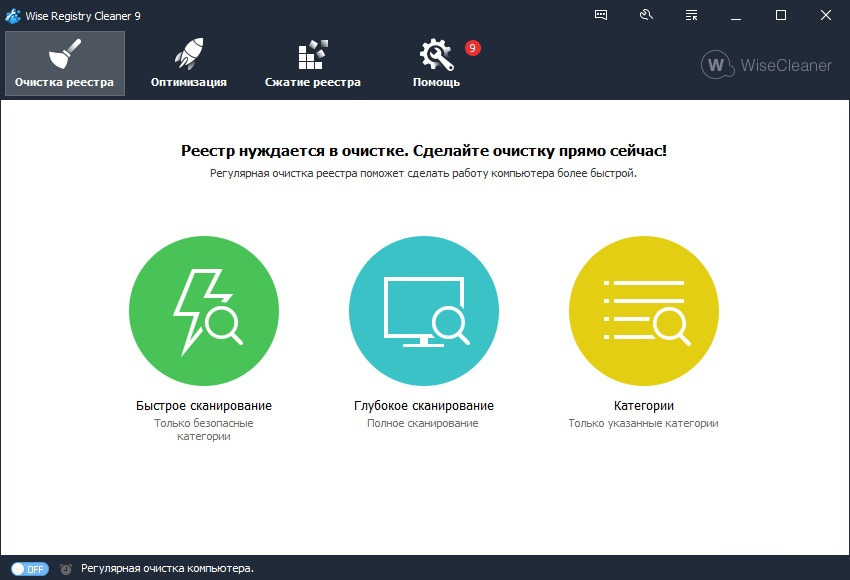
Le nettoyage peut être de différentes profondeurs
- Réglage automatique Il est possible de corriger automatiquement les problèmes de registre détectés.
- Rapports intérimaires Chaque problème détecté est présenté à l'utilisateur avec une description distincte.
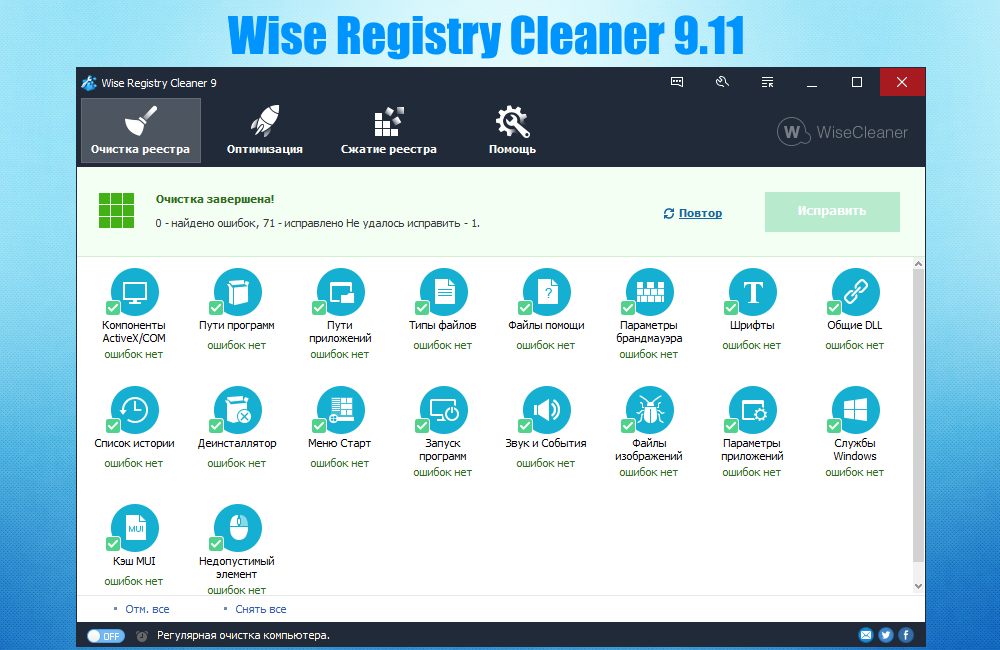
C'est bien de voir qu'il n'y a plus d'erreurs
- Mobilité L'installation sur un ordinateur est facultative.
L'avantage inconditionnel du paquet est sa distribution gratuite.
Easy Cleaner
Programme gratuit EasyCleaner nettoie le système d'informations inutiles, corrige le registre de Windows 7 et fournit des informations sur le disque dans une représentation graphique pratique.
La fonctionnalité de l'emballage est légèrement inférieure à celle de CCleaner, mais elle a ses propres particularités:
- Optimisation du registre Effectuez des analyses et des ajustements dans le registre du système, recherchez et nettoyez les raccourcis inutilisés, nettoyez le menu Démarrer.
- Sauvegarde automatique Il aide à analyser et à réduire la liste des applications lancées automatiquement.
- Supprimer fichiers supplémentaires. Répertoires, liens et bibliothèques non utilisés, historique, dossiers intermédiaires du navigateur Internet Explorer.
- Analyse de disque. Recherchez des fichiers en double, une analyse de contenu personnalisée.
- Système de récupération. Il y a une création automatique sauvegarde L'état actuel pour annuler les modifications apportées si nécessaire.
- Des contrôles démarrer Windows 7. L'utilitaire vous permet de surveiller les processus qui accompagnent le démarrage du système.
- Rechercher des mots de passe. Il aide à trouver les mots de passe enregistrés à partir d'applications distantes à partir d'un PC.
L'interface du programme est très simple et claire, le design est classique:
- Paramètres Le paquet contient de nombreux paramètres personnalisables, il est donc très flexible.
- Diagrammes graphiques Rapports graphiques personnalisables sur l'état et le contenu des répertoires et des disques.
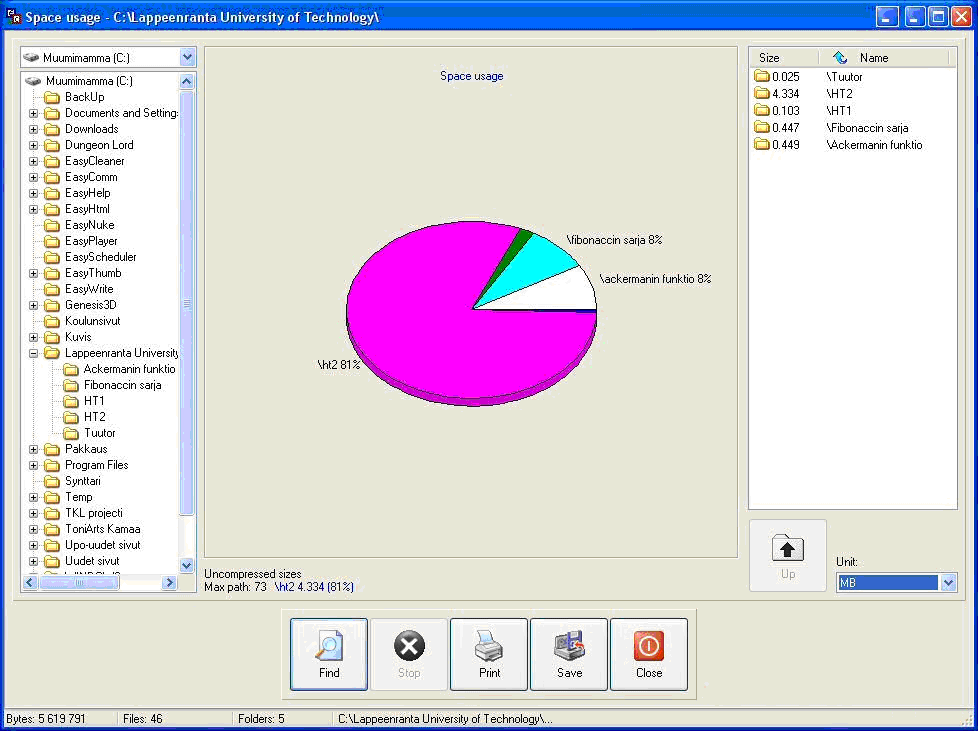
L'état du disque est très clair
Comme le programme est gratuit, il peut être un bon ajout au package universel.
Bouton rouge
Les développeurs du programme Red Button mettent en premier lieu la simplicité et la commodité de l'interface. Même le nom de l'application n'est pas accidentel - vous pouvez commencer l'optimisation en un seul clic sur le gros bouton rouge.
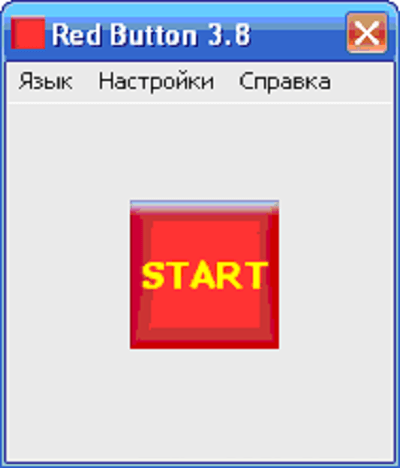
Ce bouton est difficile à ne pas remarquer
Red Button a une très bonne fonctionnalité, composée d'utilitaires qui optimisent les performances du processeur, de la RAM, du disque dur et du registre:
- Libération automatique de la RAM. Mise hors tension automatique programmes et services bloqués, DLL inutilisés, messages inutiles, etc.
- Désactiver les services système. Il est possible de désactiver inutile des services Windows 7 pour réduire la charge sur le processeur et la RAM libre.
- Nettoyage du registre Effectuer des analyses, rechercher des erreurs et corriger le registre Windows, supprimer les références aux applications, répertoires, polices et bibliothèques manquantes.
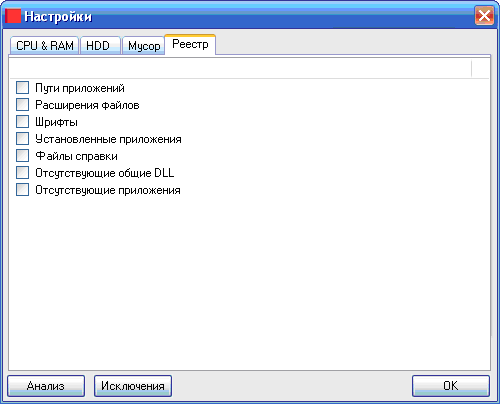
Le nettoyage du registre est également modeste
- Enlèvement des ordures. Nettoyer les répertoires et fichiers inutiles, les jeux préinstallés, les applications inutiles, nettoyer le tampon, le cache, journaux système et des paniers. Histoire de compensation
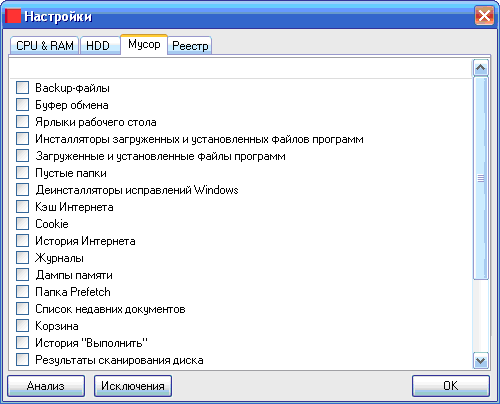
Vous pouvez modifier la liste de ce qui est considéré comme des ordures
- Optimisation du processeur. Paramètres de fonctionnement du processeur pour des performances optimales.
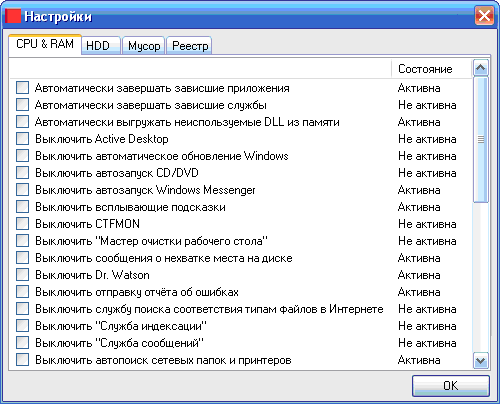
Les paramètres de CPU et de RAM sont disponibles
L'interface du programme est très claire et simple, dans le style des services système Windows 7:
- Sélection des options. L'utilisateur sélectionne les utilitaires d'optimisation nécessaires en plaçant une marque à côté de son nom.
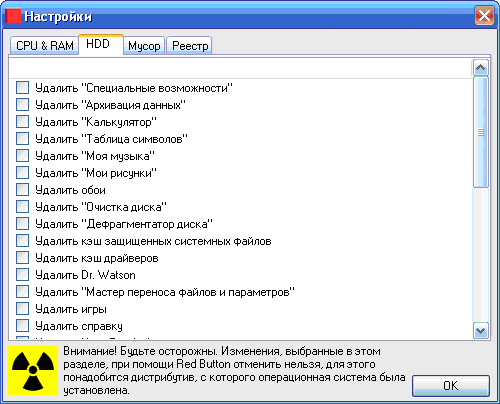
Le soin du disque dur est un peu modeste
- La possibilité d'exceptions. Après avoir établi la règle générale de suppression des fichiers, vous pouvez définir séparément des exceptions pour les informations nécessaires.
- Un bouton pour commencer Après avoir établi une liste des utilitaires actifs, chaque démarrage du programme s'effectue en un seul clic sur le bouton rouge.
- Portabilité La possibilité d'exécuter à partir de supports amovibles.
Jusqu'à récemment, le programme était distribué gratuitement, mais la popularité de ce logiciel a incité le fabricant à publier des versions payantes. Mais les modifications gratuites passées montrent de bons résultats.
Glary Utilities
Un petit programme Glary Utilities prétend également être universel, mais ses points forts peuvent être considérés comme un outil d'analyse du système.
Fonctionnalité Glary Utilities contient des outils pour vérifier et optimiser le système, la confidentialité, prendre soin du disque dur et mettre à jour les pilotes disponibles.
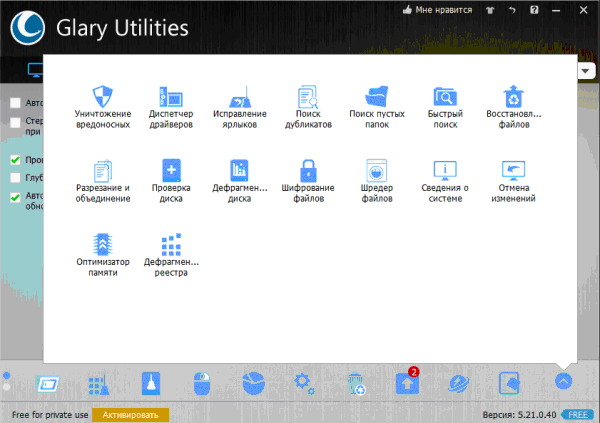
Les services publics ne sont pas si nombreux, mais ils sont rares
- Analyse Déterminez la vitesse à laquelle le système démarre avec le rapport.
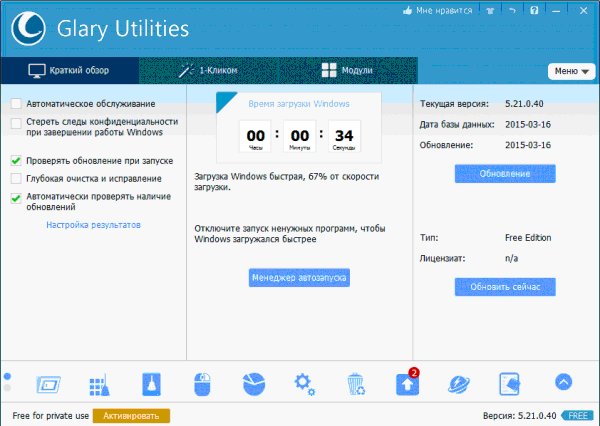
La vitesse de téléchargement est présentée très clairement
- Entretien du registre Nettoyer, réparer, défragmenter le registre du système.
- Entretien du disque dur. Vérification et défragmentation du lecteur, recherche et suppression de dossiers vides et de fichiers en double.
- Sauvegarde automatique Gestionnaire intégré pour l'édition de la liste de démarrage.
- La confidentialité Nettoyage en profondeur données et historique, cryptage des fichiers.
- Sécurité Propre utilitaire de récupération de fichiers, la possibilité d'annuler les modifications.
L’interface de l’application est conviviale, très similaire à la utilitaires système Windows 7:
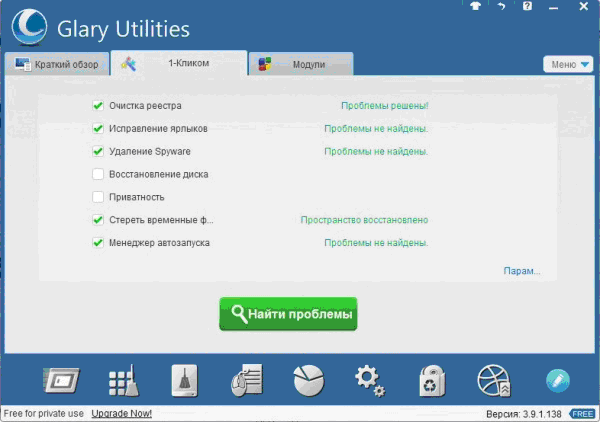
De nombreux problèmes sont éliminés en un seul clic
- Options supplémentaires Par exemple, vous pouvez trier les programmes installés en fonction de l'heure d'installation, de la taille et de la fréquence d'utilisation.
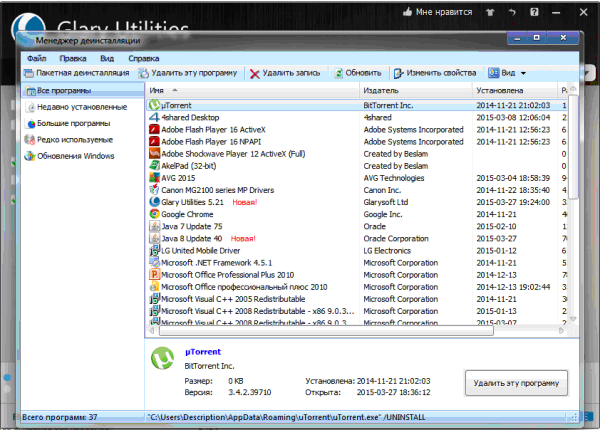
Vous pouvez trier les programmes selon plusieurs critères
- Décoration Vous pouvez choisir parmi plusieurs thèmes.
Plusieurs fonctionnalités limitées de l’emballage sont justifiées par le fait qu’elles sont distribuées gratuitement.
L'application nCleaner pour sa petite taille et ses fonctionnalités peut être classée comme un mini-programme pour optimiser les performances du système. Le programme se concentre sur le nettoyage.
NCleaner fonctionnel se concentre sur la suppression des informations inutiles, mais il existe des outils supplémentaires:
- Nettoyage Outils de nettoyage du système, registre, données personnelles.
- Ordures Un utilitaire distinct pour rechercher et effacer des fichiers intermédiaires et supplémentaires. Modes prédéfinis pour nettoyer les dossiers principaux (plus rapidement) et analyser tous les disques (plus lentement mais complètement).
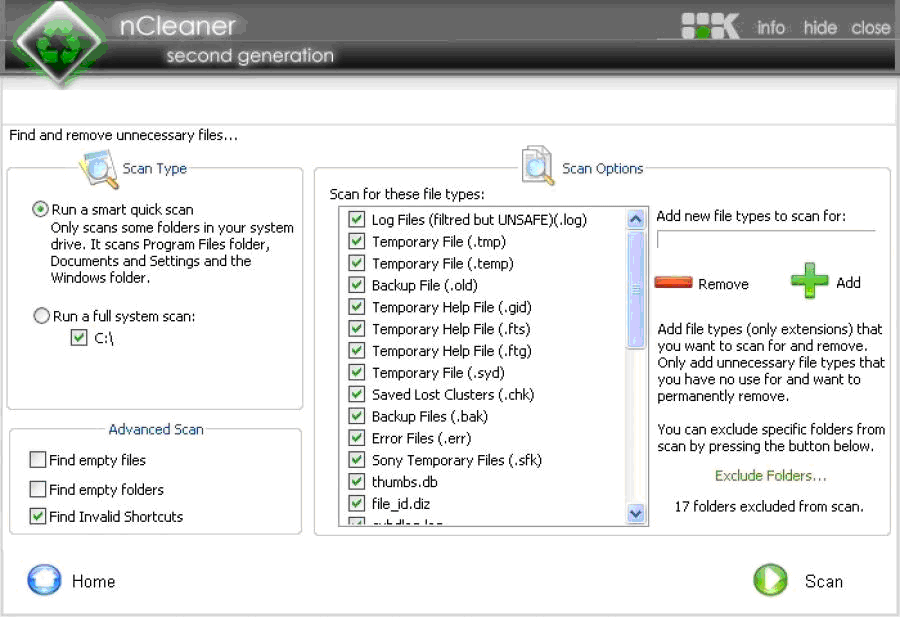
Vous pouvez numériser des dossiers individuels ou un disque entier
- Optimisation Des outils pour optimiser les paramètres Windows et divers services pour augmenter la vitesse et la stabilité de l'ordinateur.
- Sauvegarde automatique Modifiez la liste des applications lancées automatiquement au démarrage de Windows.
- La confidentialité Suppression d'informations avec l'impossibilité de récupérer et de nettoyer l'espace non alloué du disque dur.
- Effacer la RAM. Un utilitaire séparé pour décharger les blocs inutilisés de la RAM.
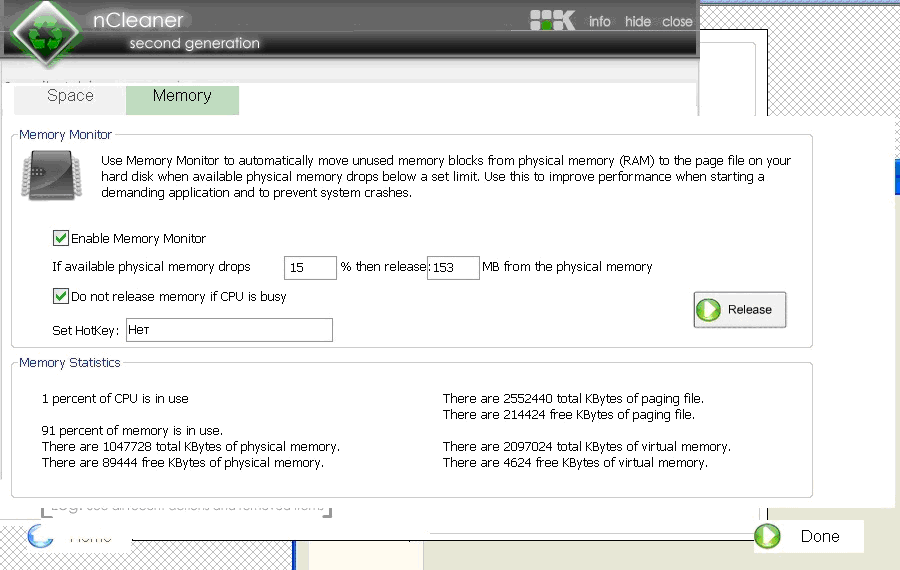
Un utilitaire séparé pour décharger la RAM
L'interface du mini-programme est très simple et compréhensible:
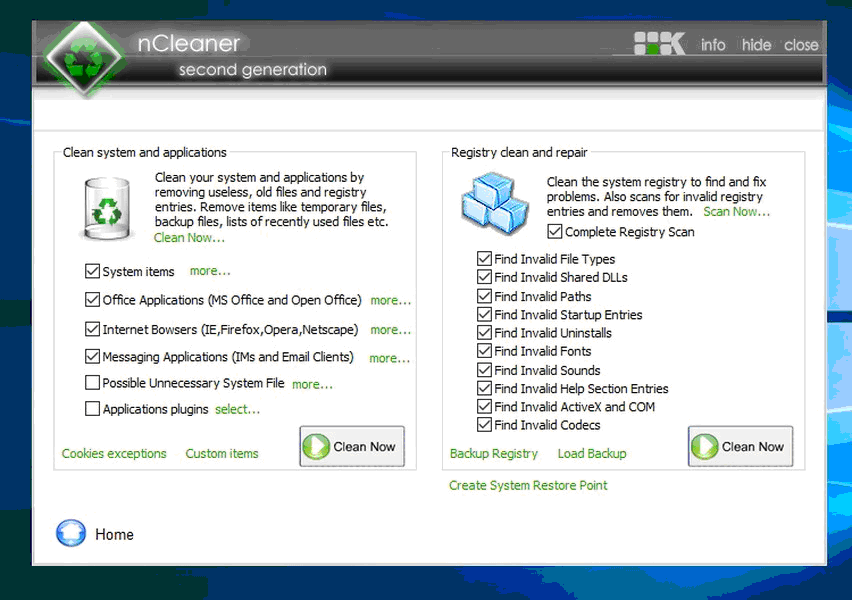
Les options de nettoyage sont peu nombreuses, mais tout est très clair
- Une page Les fonctions principales sont collectées sur la page principale, ce qui est très pratique.
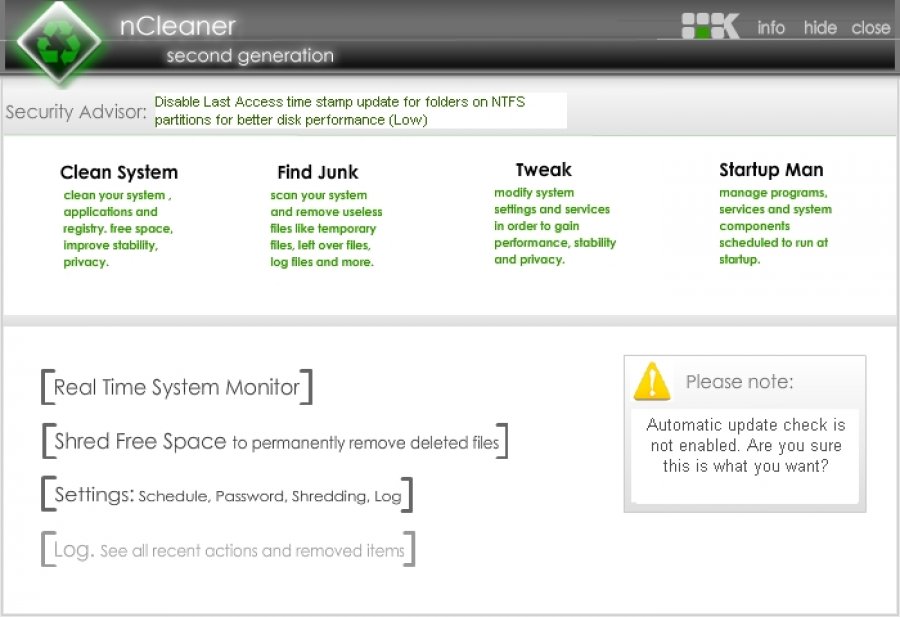
Les fonctions de base sont rassemblées dans une fenêtre
- Horaire Il est possible de s'exécuter automatiquement selon le planning spécifié par l'utilisateur.
NCleaner n'a pas l'option traditionnelle d'annuler les modifications apportées ou de créer des copies de sauvegarde du registre système, ce qui est justifié, étant donné la petite taille de l'application.
Bien entendu, ce mini-programme est distribué gratuitement.
Tableau de comparaison: quel programme choisir
| Fonction / programme | Advanced SystemCare | Easy Cleaner | Bouton rouge | AusLogics BoostSpeed | Glary Utilities | |||||
| Nettoyage et réparation du registre système | + | + | + | + | + | + | + | + | + | + |
| Modification de la liste de démarrage | + | + | + | + | + | + | + | |||
| Suppression des applications inutiles et désactivation des services Windows | + | + | + | + | + | + | + | + | ||
| Défragmentation de disque | + | + | + | + | ||||||
| Protection antivirus | + | + | ||||||||
| Paramètres de performance | + | + | + | + | + | |||||
| Optimisation du réseau | + | + | + | |||||||
| La confidentialité | + | + | + | + | + | + | + | + | + | |
| Enlever les ordures | + | + | + | + | + | + | + | + | + | |
| Restauration du système | + | + | + | + | ||||||
| Contrôle de démarrage du système | + | + |
Comme vous vous en doutez, le plus grand nombre d'utilitaires nécessaires pour optimiser l'opération contiennent des packages universels. Mais les mini-programmes ont leurs propres forces. Ils sont plus compacts, faciles à utiliser, ont développé des fonctions spéciales et sont généralement gratuits.
En travaillant sur un ordinateur, tôt ou tard, il y a beaucoup de "déchets numériques" qui, bien sûr, doivent être nettoyés périodiquement. Il est presque impossible de le faire manuellement, et il y a donc beaucoup d'applications spéciales à cet effet. Considérez les plus réussis d'entre eux (selon les estimations des utilisateurs).
Advanced System Optimizer
Une application simple et pratique avec une interface entièrement russifiée. Excellente prise en charge de la "poubelle" sur l'ordinateur, et optimise également les paramètres du système. La version gratuite du programme effectue uniquement une analyse, pour apporter des corrections, vous devrez acheter la version complète.
WinZip System Utilities
Ce programme gratuit effectuera facilement et simplement l'optimisation du système. Dans son arsenal, il existe un large éventail d’outils avec lesquels votre ordinateur deviendra beaucoup plus "intelligent".
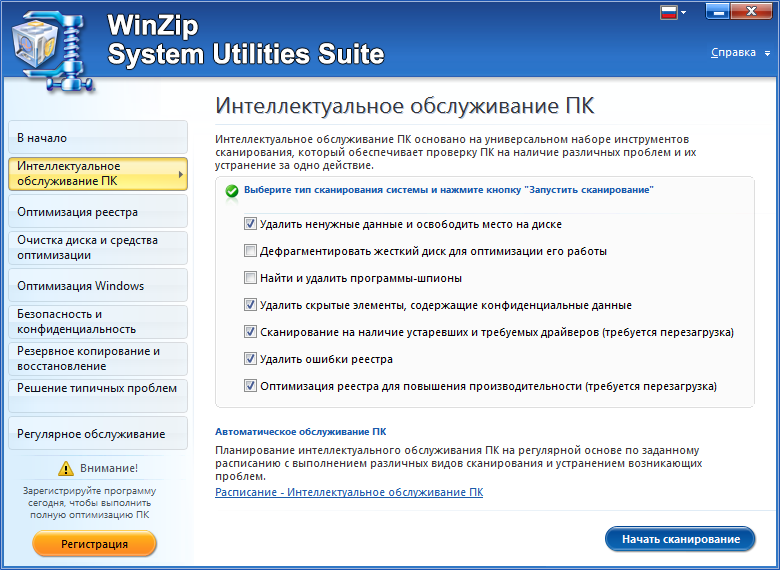
Mécanicien de système
Si l'ordinateur ne fonctionne pas correctement, n'hésitez pas à contacter "System Mechanic" pour obtenir de l'aide. Même sa version gratuite peut rapidement redonner vie à l'ordinateur. La version Pro a un plus large éventail de fonctionnalités.
![]()
MAGIX PC Check & Tuning
Avec cet utilitaire, vous pouvez éviter les problèmes potentiels sur le PC. L'application est payée, mais il y a une période d'essai de 30 jours.
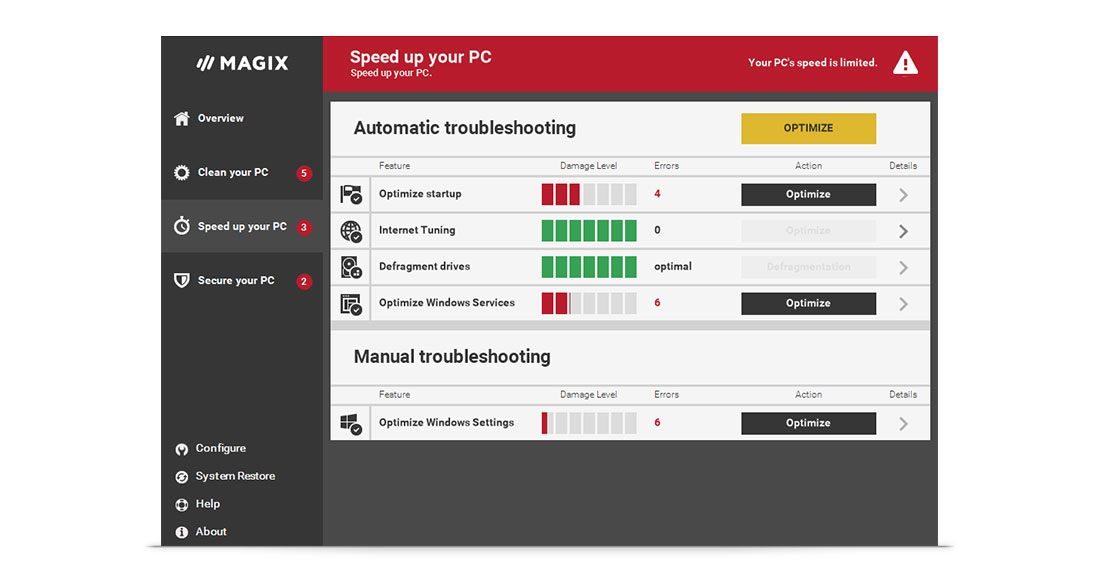
TuneUp Utilities
Apparu l'un des premiers, TuneUp et reste maintenant l'application la plus populaire pour optimiser le système d'exploitation, comme en témoigne les statistiques de téléchargements.
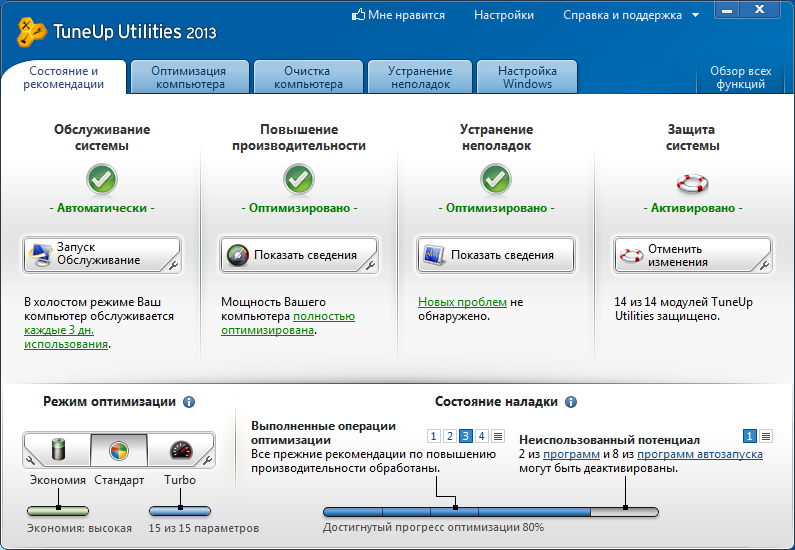
SystemSuite Professional
Le programme est l'un des meilleurs parmi les applications d'optimisation de Windows. Pour prendre en charge l'ordinateur en état de fonctionnement, il suffit de lancer périodiquement une analyse de l'ordinateur avec lui.
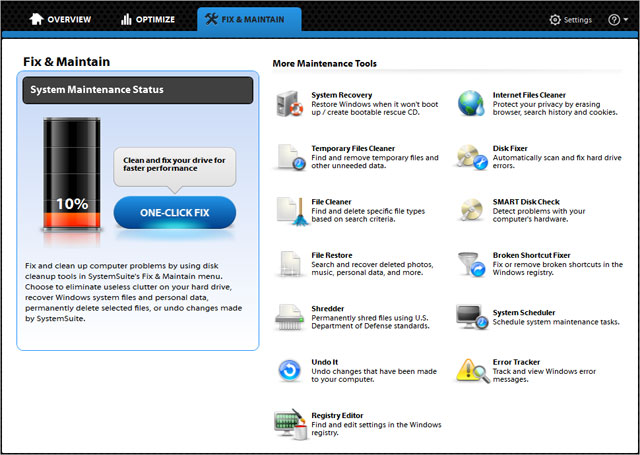
Advanced SystemCare
Avec des problèmes tels que des fichiers inutiles, des erreurs de registre, etc., l'application gratuite Advances System Care fera un excellent travail. L'interface originale et les fonctionnalités étonnantes vous feront littéralement «tomber amoureux» de cette application. Avec Advanced System Care, vous pouvez:
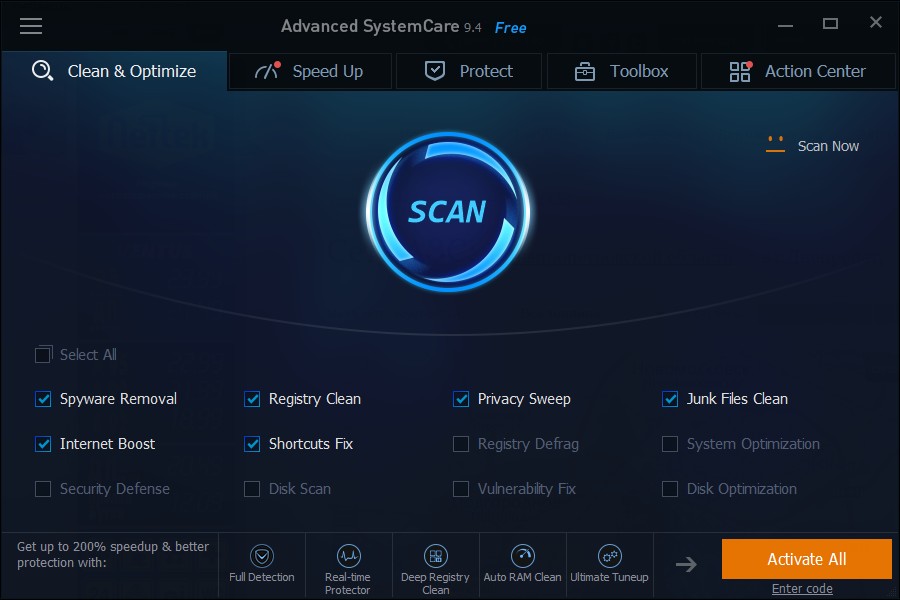
Spotmau PowerSuite
Un utilitaire très populaire, malheureusement encore peu connu sur RuNet. Lors de la première rencontre, l’interface anglophone complexe et le prix considérable me rendaient un peu perplexe, mais avec ses fonctions, cet outil fait face à «excellent».
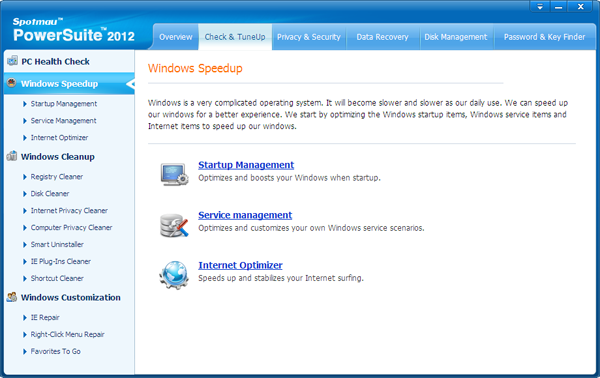
Auslogics BoostSpeed
Un autre "long-liver" parmi les optimiseurs de système est un produit de la société de logiciels bien connue Auslogic. En plus de la série de fonctions standard, BoostSpeed peut également supprimer les programmes installés et les disques de défragmentation. Comme la plupart des applications similaires, cet utilitaire est payant, avec la possibilité d’installer une version d’essai gratuite.
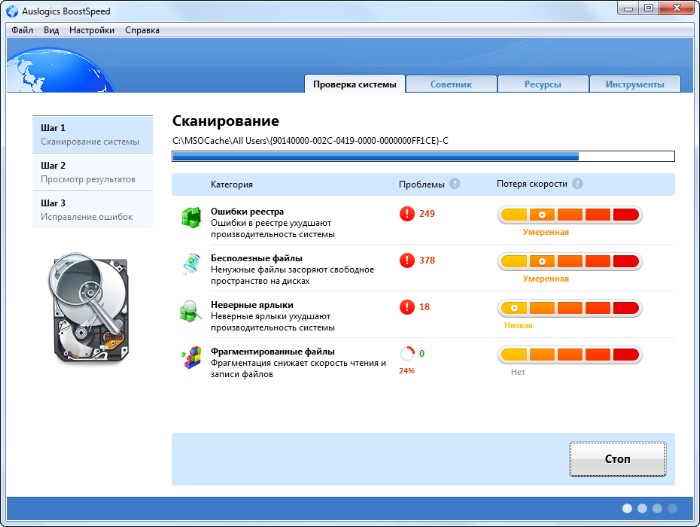
WinUtilities Professional
La dernière de nos critiques est un ensemble professionnel d’utilitaires du même nom. Contient 25 utilitaires qui vous permettent d'optimiser et d'accélérer considérablement le fonctionnement du système d'exploitation.
Tous les outils sont clairement structurés, l’interface en langue russe - travailler avec le programme ne sera pas difficile. En bref sur la liste des opportunités:
- Nettoyage du disque de "poubelle";
- Optimisation du registre;
- Supprimer les raccourcis inutiles;
- Défragmentation du disque;
- Optimisation de la mémoire opératoire;
- Gérer le démarrage et bien plus encore.
Il existe une version gratuite et une version de Pro avec des fonctionnalités avancées.
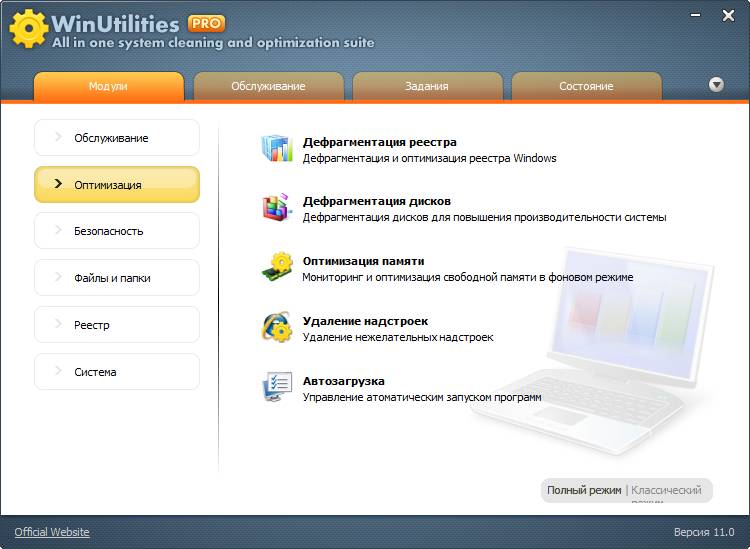
P.S.
Et quel programme d'optimisation et nettoyage Windows utilisez vous
De nombreux programmes démarrent automatiquement lorsque l'ordinateur est allumé, ce qui entraîne un chargement plus long du système. De plus, ces programmes prennent de la mémoire inutile et n’ont pas toujours besoin de vous.
Pour modifier la liste des programmes à démarrer, vous devez cliquer sur le bouton "Démarrer" et taper msconfig dans la chaîne de recherche. Dans l'onglet "Démarrage", les cases à cocher indiquent quels programmes sont lancés lorsque l'ordinateur est allumé. Il reste à supprimer les choucas des programmes inutiles.
Soyez prudent et ne désactivez pas les utilitaires de démarrage et les produits antivirus.
3. Désactiver le chargement automatique des polices inutiles
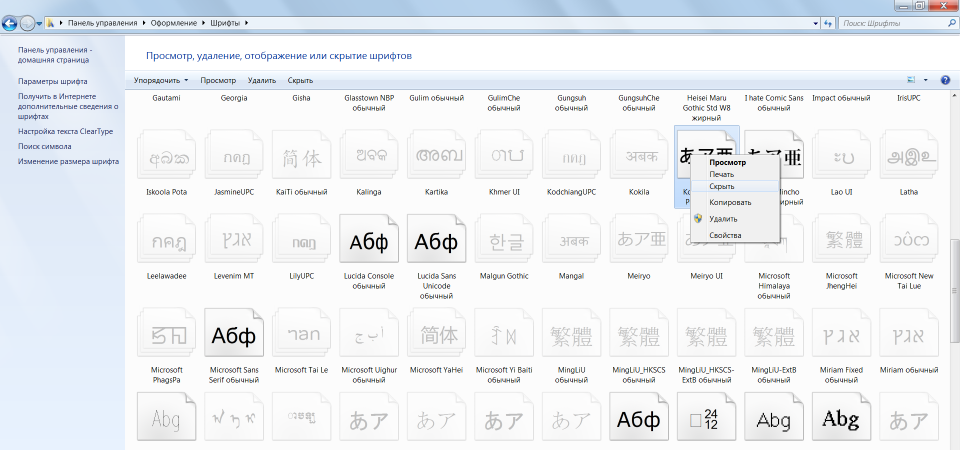
Quand vous allumez un ordinateur Windows charge un ensemble de plus de 200 polices différentes. Pour se déconnecter superflu peut être: "Démarrer" - le Panneau de configuration - Apparence et personnalisation - Polices. Nous ouvrons menu contextuel bouton droit et sur une police inutile et choisissez "Masquer".
Seulement Comic Sans , seulement du hardcore!
4. Suppression de fichiers temporaires
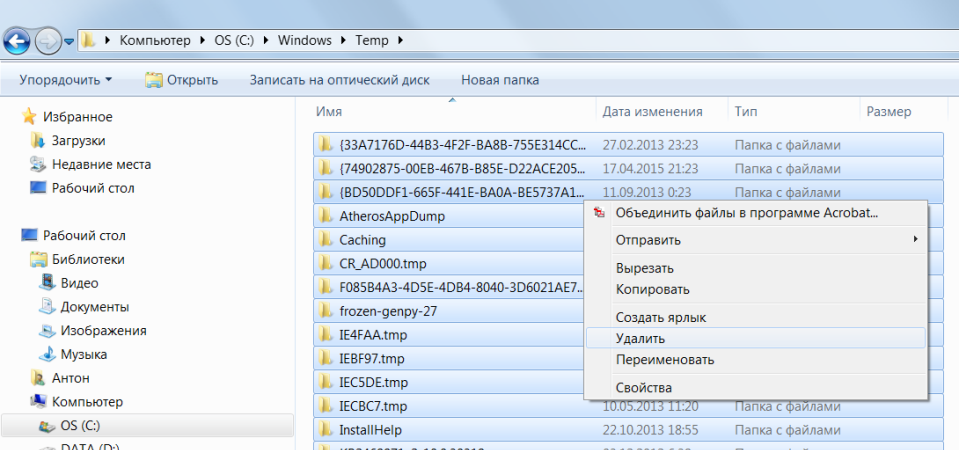
Au cours du travail sur le disque dur, de nombreux fichiers temporaires sont créés chaque jour, qui deviennent insensibles d'une manière ou d'une autre. Ils réduisent également considérablement la vitesse globale de l'ordinateur.
Un nettoyage régulier de l'ordinateur accélère le chargement du système d'exploitation et des programmes, et libère de l'espace sur le disque dur.
Pour ce faire, il vous suffit d'ouvrir le dossier Poste de travail - partition avec le système d'exploitation (généralement le lecteur C: \\) - dossier Windows - le dossier Temp, puis supprimez tous les fichiers et videz la corbeille.
5. Nettoyage de disque
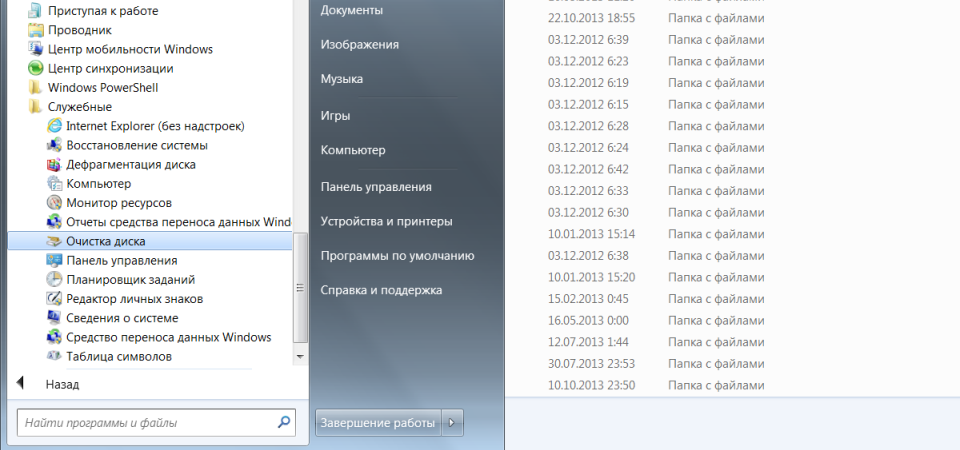
Pour optimiser Windows, les développeurs Microsoft ont fourni un utilitaire intégré pour nettoyer le disque. Il recherche et supprime les fichiers inutiles, tels que les fichiers Internet temporaires, les distributions de programmes installés, divers rapports d'erreurs et autres.
Allez dans le menu "Démarrer" - Tous les programmes - Standard - Outils système - Nettoyage de disque.
6. Défragmentation de disque
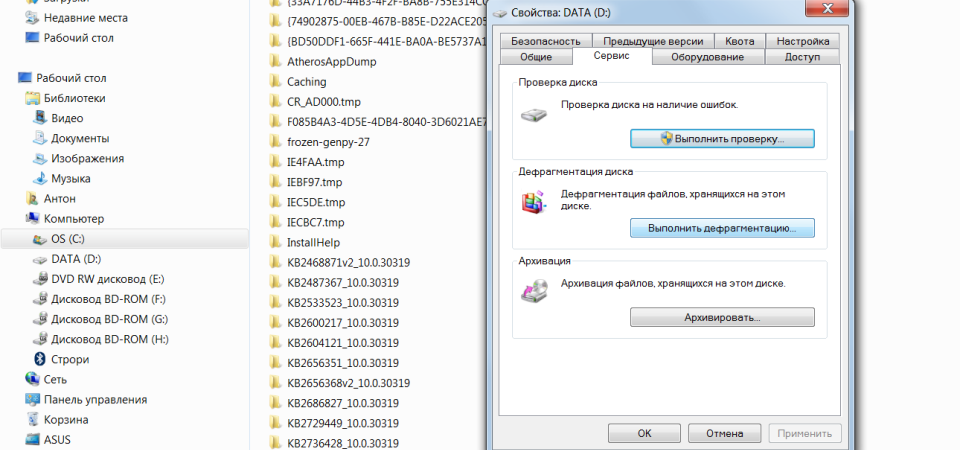
Enlever programmes inutiles et fichiers, défragmentez le disque, c'est-à-dire réorganiser les fichiers sur votre disque dur pour une optimisation maximale du PC.
La défragmentation peut être effectuée outils Windows, et vous pouvez utiliser des programmes spéciaux - c'est un sujet pour un article séparé.
La procédure standard ressemblera à ceci - dans l'Explorateur, sélectionnez la partition à défragmenter (par exemple, le lecteur D: \\) et cliquez dessus bouton droit de la souris, le menu contextuel, puis cliquez sur l'onglet Propriétés des Outils, cliquez sur « Défragmenter. »
7. Installez le SSD

Accélérez le démarrage du système d'exploitation et les programmes vous aideront lecteur à état solide, une installation indépendante dans l'ordinateur portable dans laquelle nous avons pris en compte. Si vous n'avez pas assez d'argent pour un SSD de 500 Go, il est logique d'acheter un lecteur pour au moins l'installation du système d'exploitation - le nouveau SSD il va juste voler.
8. Installez le disque dur
Sur YouTube, beaucoup de videogidov pour installer le disque dur. En voici un
Si le budget ne vous permet pas de dépenser sur des disques SSD coûteux, vous ne devez pas abandonner les composants plus traditionnels. L'installation d'un disque dur supplémentaire améliorera considérablement les performances de votre PC.
Ainsi, si le disque dur est occupé à plus de 85%, l'ordinateur fonctionnera parfois plus lentement. De plus, il est encore plus facile d'installer un disque dur supplémentaire sur un PC fixe que sur un disque SSD.
9. Installez la RAM supplémentaire

La RAM est utilisée pour le traitement programmes en cours d'exécution. Plus vous devez traiter d'informations, plus vous avez besoin de RAM.
Si la mémoire ne suffit pas, le système commence à utiliser les ressources de disque dur, ce qui conduit au ralentissement critique de l'ordinateur et le gel sous Windows.
Ajouter ou remplacer les lattes de RAM est facile. Pour un ordinateur standard avec un ensemble standard programmes de bureau assez de 4 Go de RAM, et pour le PC de jeu, vous pouvez penser à 16 Go et plus.
10. nettoyage

La poussière est l'ennemi de l'ordinateur numéro 2 (tout le monde sait que l'ennemi # 1 est celui-ci). Il empêche la ventilation normale, à la suite de quoi les éléments du PC peuvent surchauffer, ralentissant ainsi le système. Une surchauffe extrême des composants peut entraîner leur défaillance complète.
Arrêtez l'ordinateur au moins une demi-heure avant le nettoyage. Ne nettoyez pas avec des vêtements synthétiques. En raison du frottement, une charge statique peut endommager les composants. Pour retirer l'électricité statique, touchez la partie non peinte de la batterie du chauffage central.
Allumez l'aspirateur pour une petite quantité d'énergie et retirez délicatement la poussière de toutes les parties du PC. Une attention particulière doit être portée au bloc d'alimentation, au refroidisseur CPU et à la carte vidéo, où la plus grande partie de la poussière s'accumule.
Ne vous précipitez pas pour acheter nouvel ordinateur, si ordinateur à la maison ou l'ordinateur portable a commencé à ralentir. Essayez d'optimiser Windows 7 pour améliorer les performances de l'appareil. L'optimisation peut être effectuée à l'aide d'outils standard ou de programmes tiers.
Façons d'améliorer les performances de Windows 7
La performance de l'ordinateur est une mesure de la vitesse des opérations. Système d'exploitation Windows 7 l'affiche sous forme d'index de 1 à 10 - plus le nombre est élevé, plus l'ordinateur fonctionne rapidement. Pour afficher la valeur de performance, ouvrez le Panneau de configuration et sélectionnez "Compteurs et outils de performance". Estimant la vitesse de l'ordinateur, utilisez les méthodes standard pour accélérer le travail.
Désinstallation des programmes inutilisés
Commencez l'accélération en nettoyant le disque dur - effacez manuellement les programmes inutiles de la mémoire. Ouvrez le panneau de configuration et sélectionnez "Désinstaller le programme". À son tour, sélectionnez les applications que vous n'utilisez pas et, pour chacune d'entre elles, cliquez sur le bouton "Supprimer". Faites attention - ne pas effacer accidentellement le programme responsable du fonctionnement du système (son pilote, vidéo, programmes pour travailler avec Bluetooth, webcam, etc.).
Découvrez la responsabilité de l'application en tapant son nom dans le moteur de recherche.
Suppression de programmes à l'aide du panneau de commande du système
Nettoyage et défragmentation du disque dur
Après avoir supprimé manuellement les programmes, nettoyez disque dur de la fichiers inutiles, puis défragmenter.
Lors de l'écriture sur un disque dur, les fichiers sont divisés en plusieurs parties. Lorsqu'un utilisateur supprime un programme ou un document, un disque est créé sur le disque espace libre, qui occupe les fragments du nouveau fichier. Pour démarrer le fichier, le système le collecte à partir de fragments provenant de différentes parties du disque, ce qui ralentit le travail. Défragmentation - la combinaison de fragments de chaque fichier.
Pour défragmenter, accédez à Poste de travail, sélectionnez un lecteur et cliquez dessus avec le bouton droit de la souris. Dans le menu déroulant, sélectionnez Propriétés. Cliquez sur l'onglet "Outils" et cliquez sur "Exécuter la défragmentation". Une fois la procédure terminée, redémarrez l'ordinateur.
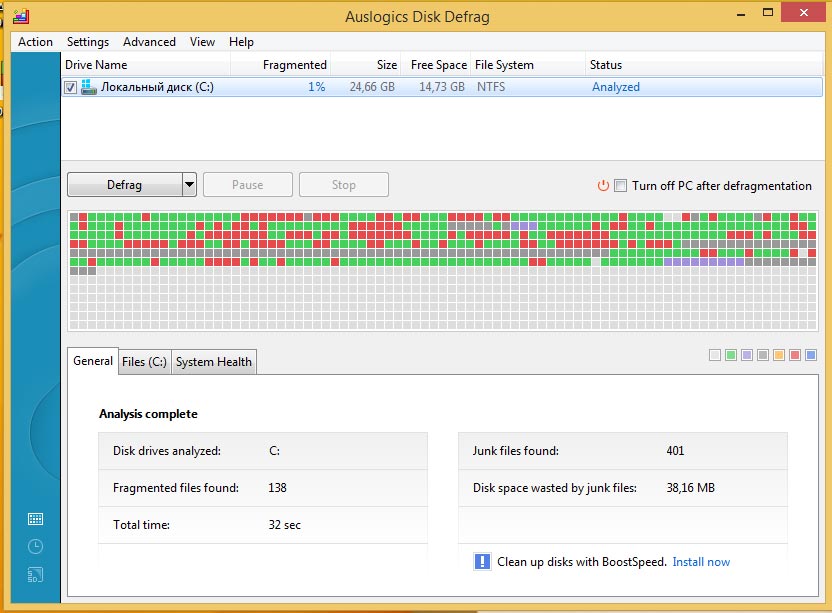
Rouge indique les secteurs du disque dur qui nécessitent une défragmentation
Ajustement des effets visuels
Lorsque la défragmentation n'aide pas, passez aux mesures radicales. Par défaut, Windows 7 active les effets visuels: transitions fluides, animation lors de l'ouverture de fenêtres et autres. Sur les ordinateurs à faible consommation, ils réduisent les performances.
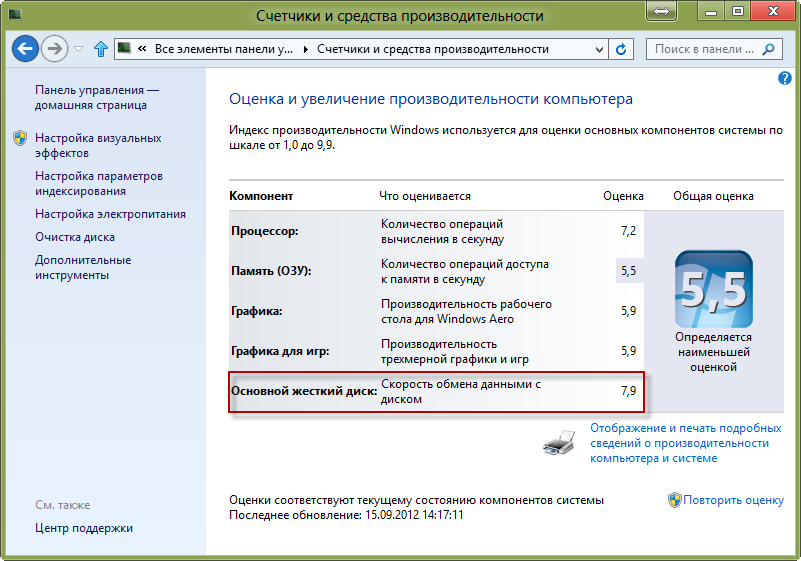
Compteurs Windows standard pour l'évaluation des performances
Pour optimiser les performances du système dans la recherche dans le menu Démarrer, entrez " Effets Visuels". Ouvrez l'élément "Personnaliser l'affichage et les performances". Placez le marqueur près de l'élément "Assurer la vitesse" et supprimez tous les "coches". Cochez ensuite les cases:
- lisser les irrégularités des polices;
- activer la composition du bureau;
- utiliser les styles de fenêtres et de boutons;
- afficher les vignettes.
Cliquez sur le bouton "Appliquer" et redémarrez l'ordinateur.
Programmes de démarrage au démarrage de Windows
Il y a un ensemble de programmes qui s'ouvrent automatiquement quand démarrage de Windows 7. Pour accélérer le système, désactivez l'exécution automatique. Ouvrez le menu "Démarrer" - "Tous les programmes" - "Démarrage". Supprimez du dossier ouvert les programmes pour lesquels vous souhaitez désactiver l'exécution automatique.
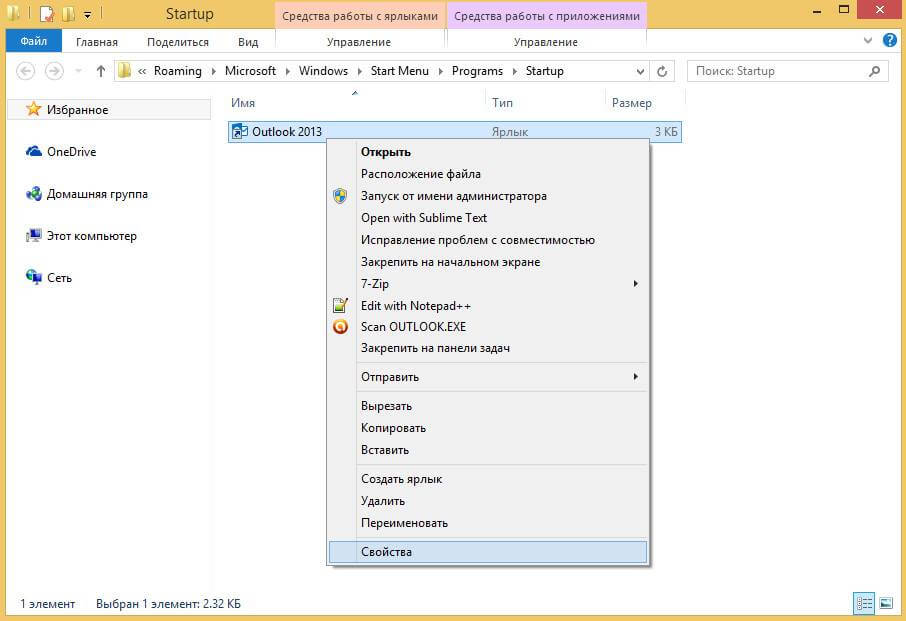
Pour exclure un programme de la liste de démarrage, supprimez-le du dossier correspondant
Suppression de données du registre
Registre - Base de données de données Windows avec des informations sur applications installées, paramètres et actions personnalisés. Après la suppression des programmes ou des jeux, les entrées y restent, et registre surpeuplé ralentit le système. Pour le nettoyage, utilisez le programme CCleaner ou similaires.
Désactivation des services Windows
Par défaut, Windows exécute des services dont les utilisateurs n'ont pas besoin. Pour désactiver les services, ouvrez et fermez les programmes que vous utilisez immédiatement. Ouvrez Démarrer - Panneau de configuration - Outils d'administration. Cliquez sur l'onglet Services. Retirez le "tick" des services autour desquels se trouve une inscription "Stopped".
Vidéo: comment accélérer les performances du PC
Programmes pour augmenter la productivité
Lorsque les outils standard ne fonctionnent pas, utilisez programmes tiers optimisation Vous trouverez ci-dessous une évaluation des applications avec descriptions.
La première fois, il analyse le système et affiche une liste des erreurs qui réduisent les performances de Windows. Efface le registre et optimise l'espace disque. Il y a une mise au point pour accélérer le travail sur Internet.
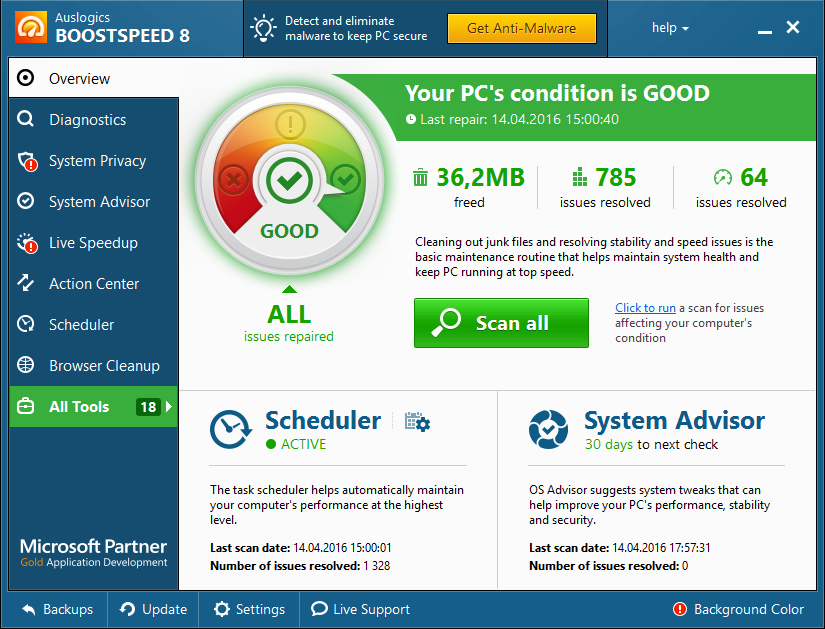
L'interface de AusLogics BoostSpeed
Coût: 1350 roubles., Il existe une version sans test avec des fonctionnalités limitées.
Fonctionnel:
- nettoyer le registre;
- supprimer les fichiers en double;
- défragmentation;
- désactiver les processus et les services;
- travailler avec autorun;
- désinstaller des programmes;
- correction d'erreurs de disque dur.
Plus:
- divers outils
- rapports détaillés sur le travail;
- conseils interactifs, aide;
- optimisation de la connexion Internet;
- liste des tâches rapides.
Inconvénients:
- pour le systèmes Windows 7 et supérieur ralentit la connexion au lieu de l'accélération;
- lorsque l'ordinateur est arrêté pendant la défragmentation, le système peut se bloquer.
Vidéo: AusLogics Boost Speed présentation
Programme d'optimisation de Windows, développé par un partenaire officiel de Microsoft. Efface le registre en toute sécurité, supprime les fichiers temporaires, édite les paramètres de démarrage des programmes.
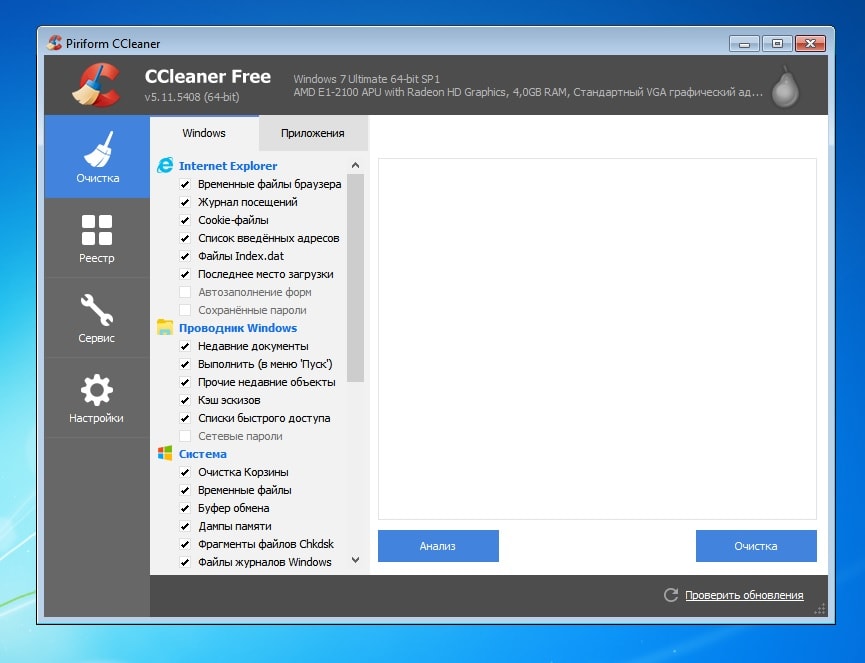
Nettoyage du système et des navigateurs avec CCleaner
Coût: gratuit, il existe une version de PRO - 1990 p.
Fonctionnel:
- nettoyer le registre;
- suppression de programmes;
- supprimer des fichiers temporaires;
- supprimer le cache et les navigateurs de cookies;
- effacer l'historique des actions et des journaux.
Plus:
- les paramètres de nettoyage prédéfinis sont sans danger pour le système.
- interface conviviale;
- la possibilité de suppression de données irrévocable;
- surveiller la liste de démarrage;
- multilingue.
Inconvénients:
- le risque de supprimer les fichiers dont vous avez besoin si la configuration manuelle est incorrecte;
- lors du nettoyage du navigateur, les mots de passe enregistrés sont supprimés.
Vidéo: aperçu de CCleaner
Un ensemble d'outils pour optimiser Windows, accélérant le système. En outre, il vous permet de gérer les préférences des utilisateurs et espace disque ordinateur.
![]()
Version anglaise de Comodo System Cleaner
Coût: gratuit, il y a des extensions payantes.
Fonctionnel:
- nettoyer le registre;
- libérer de l'espace disque;
- suivi des processus et services existants;
- diagnostic de composants matériels et logiciels;
- effacer les caches, supprimer les fichiers temporaires;
- protection des informations personnelles.
Plus:
- nettoyage en mode caché;
- large fonctionnel
Inconvénients:
- en cours d'exécution, charge le processeur;
- nécessite une mise au point.
Vidéo: Installation et utilisation de Comodo System Cleaner
Service automatique de nettoyage et de correction des erreurs de registre, suppression des fichiers malveillants, accélération des performances. Il existe deux modes de fonctionnement: une procédure simplifiée lorsque vous appuyez sur le bouton « Optimize » pour accélérer votre ordinateur, et avancé - avec la possibilité d'affiner les paramètres d'optimisation.
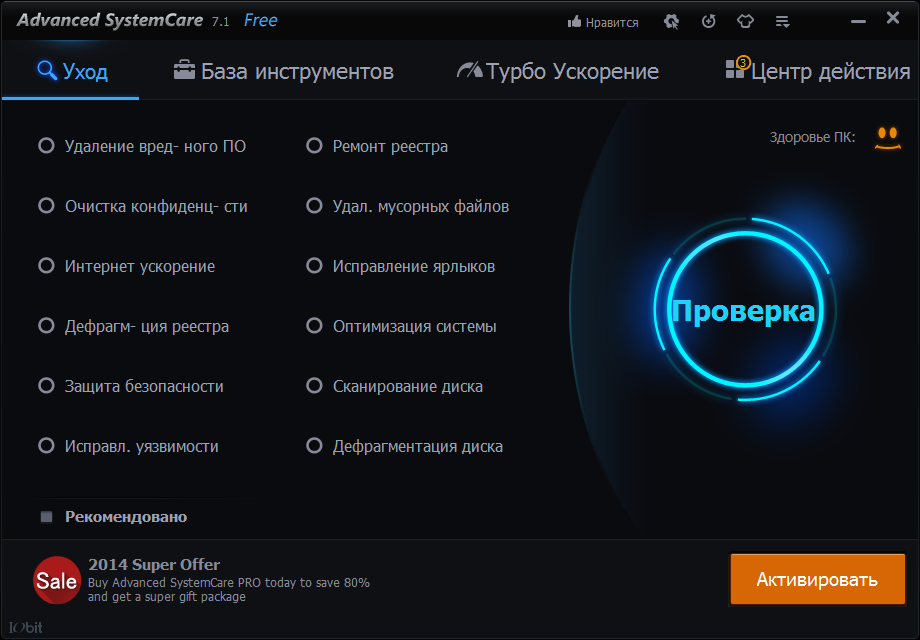
Boîte à outils Advanced SystemCare
Coût: gratuit, il existe une version de PRO - 350 p.
Fonctionnel:
- bloquer les données personnelles des étrangers;
- optimisation du système;
- protection contre les programmes malveillants.
Plus:
- version gratuite
- deux modes de fonctionnement - pour les débutants et les professionnels;
- exécute les fonctions d'antivirus;
- accélère le chargement des pages sur Internet.
Inconvénients:
- lors de l'installation, télécharge des logiciels supplémentaires;
- est enlevé avec difficulté, propose régulièrement une version payante.
Vidéo: Aperçu de Advanced SystemCare, version de PRO
Le programme optimise opération Windows outils standard - nettoyage du registre, du disque, de l'historique du navigateur. Fonctionnalités supplémentaires de l'utilitaire - récupération du système à partir d'un point donné, recherche de mises à jour, retrait irrévocable fichiers, suivi des activités malveillantes.
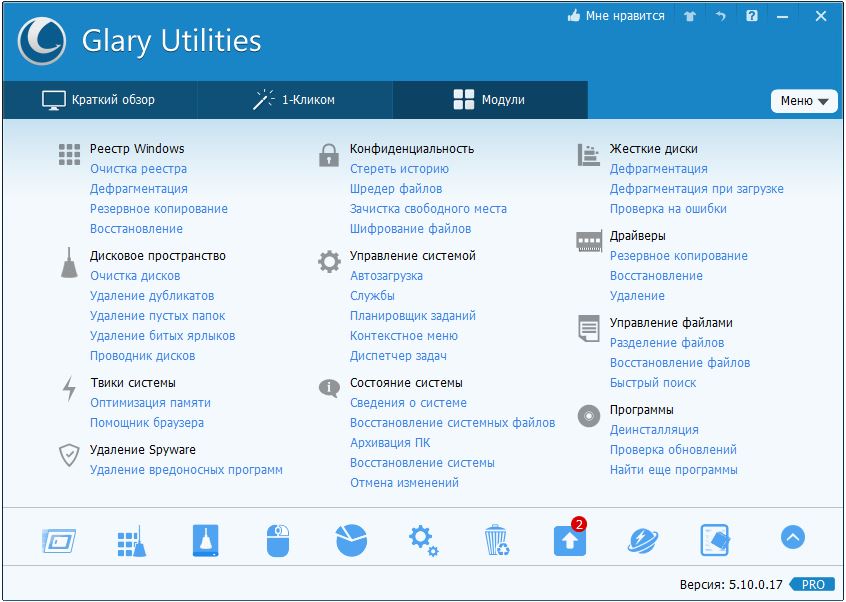
Utilitaires Glary Fonctionnels
Coût: gratuit, il existe une version de PRO - 2400 r.
Fonctionnel:
- désinstaller les programmes avec nettoyage du registre;
- analyse de l'utilisation de l'espace disque;
- rechercher des doublons;
- contrôle de la RAM libre;
- registre de défragmentation.
Plus:
- est multifonctionnel;
- prise en charge de la langue russe dans le menu.
Inconvénients:
- nettoyage de surface du système;
- il existe un risque de suppression des fichiers dont vous avez besoin.
Rapide "plus propre", analyse automatiquement le système après l'installation. Sur la base des résultats de l'analyse, l'utilisateur propose de supprimer les fichiers temporaires et inutilisés, de corriger les erreurs. Erreurs que le programme classe comme sûres et dangereuses. Le premier peut être nettoyé en toute sécurité et la suppression de ce dernier peut déstabiliser le travail de Windows 7.
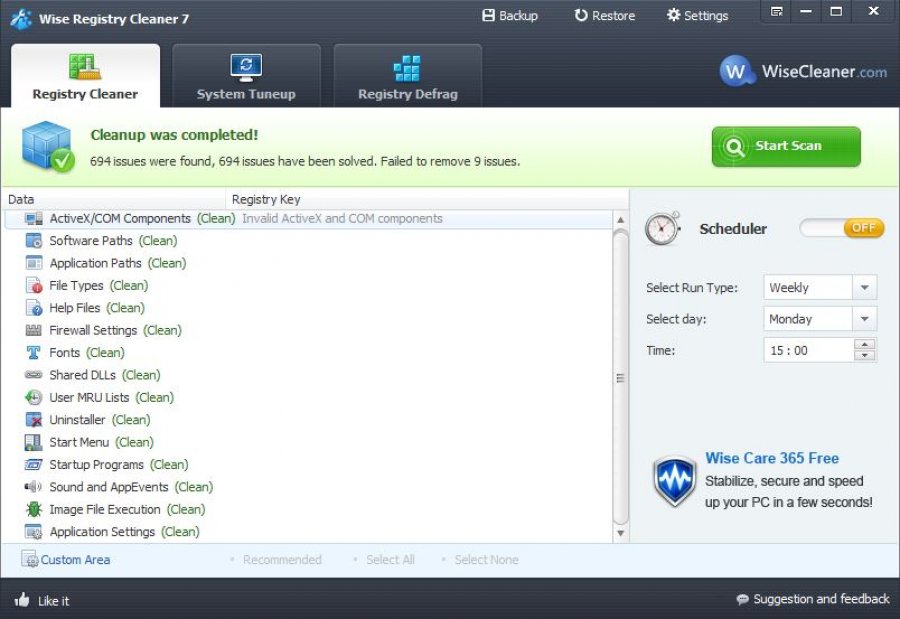
Wise Registry Cleaner Caractéristiques
Coût: gratuit, il existe une version de PRO-600 r.
Fonctionnel:
- nettoyer le registre;
- accélération de Windows;
- défragmentation des disques.
Plus:
- tri des erreurs détectées;
- restaurer l'état précédent du système à partir du fichier .reg;
- analyse automatique de Windows;
- défragmenteur intégré.
Inconvénients:
- besoin de s'exécuter avec des droits d'administrateur;
- nettoyage du registre de surface.
Optimiseur qui supprime les fichiers inutilisés et dupliqués, les dossiers vides. Edite les programmes d'exécution automatique, vous permet de défragmenter les disques.
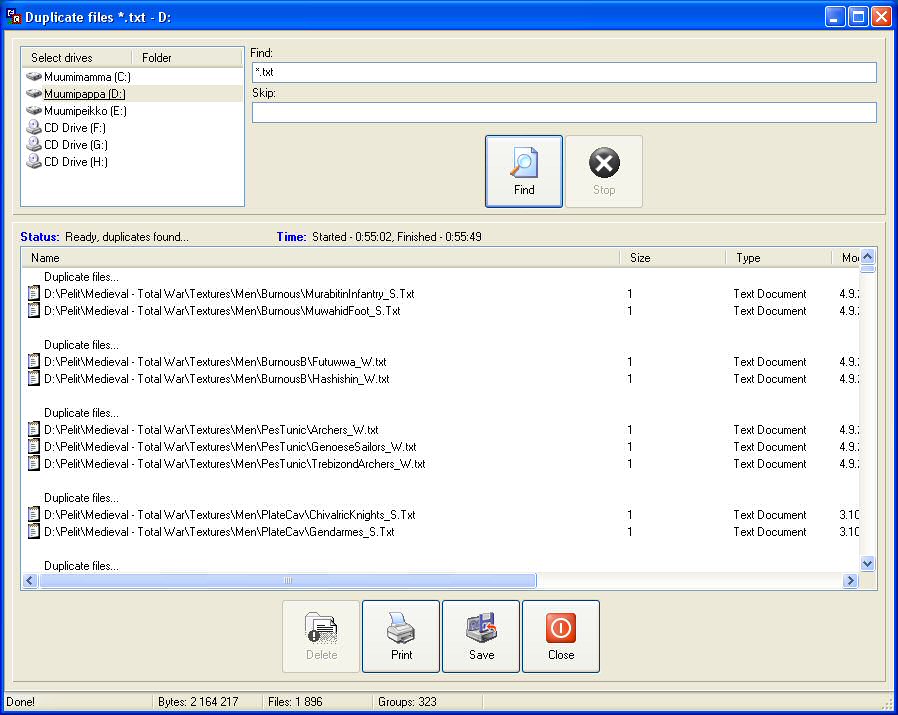
Trouvez des fichiers en double avec Easy Cleaner
Coût: gratuit.
Fonctionnel:
- nettoyer le registre;
- suppression de programmes;
- optimisation de l'espace disque;
- modifier la liste de démarrage;
- nettoyage des cookies;
- supprimez les doublons et les fichiers temporaires.
Plus:
- rapide;
- intuitif
- il y a une version de Portable.
Inconvénients:
- interface discrète;
- trouve, mais ne supprime pas les fichiers en double;
- supprime le fichier OPA.bak nécessaire à l'exécution Microsoft Office Word.
Accélérateur Windows intuitif pour les utilisateurs peu au fait des nuances du système. Recherche automatiquement les erreurs sur l'ordinateur et suggère de les corriger.
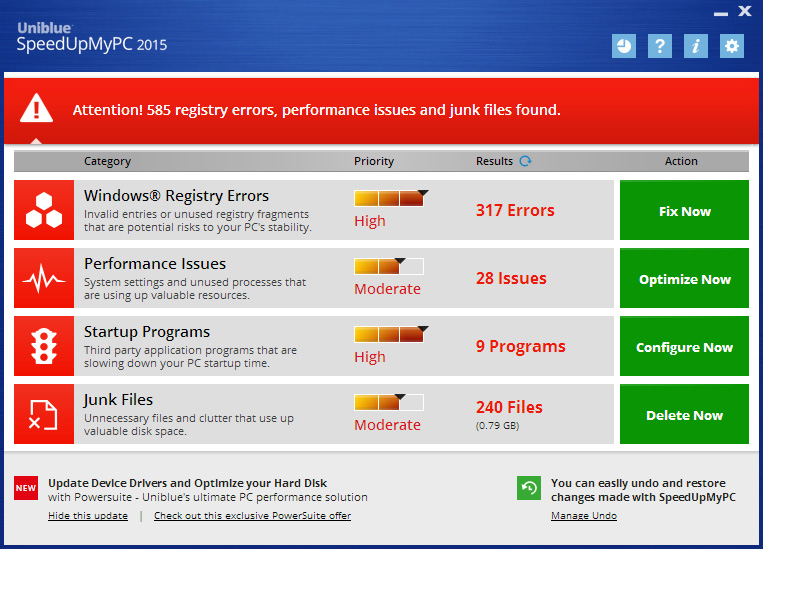
Résultats de l'analyse des performances à l'aide de SpeedUpMyPC
Coût: 3620 roubles.
Fonctionnel:
- nettoyage et réparation des erreurs de registre;
- optimisation de l'autorun;
- accélération des navigateurs;
- arrêtez les services et processus Windows.
Plus:
- simplicité de gestion;
- analyse automatique du système.
Inconvénients:
- un ensemble modeste d'outils;
- installation agressive;
- difficultés lors de la désinstallation de l'utilitaire.
Bouton rouge
"Bouton rouge" est un programme pour désactiver et supprimer composants inutilisés Windows 7. Fonctionne avec le registre, vous permet de changer paramètres du système. Ne convient pas aux débutants - il n'y a pas de commentaires sur la façon de configurer les options de nettoyage.
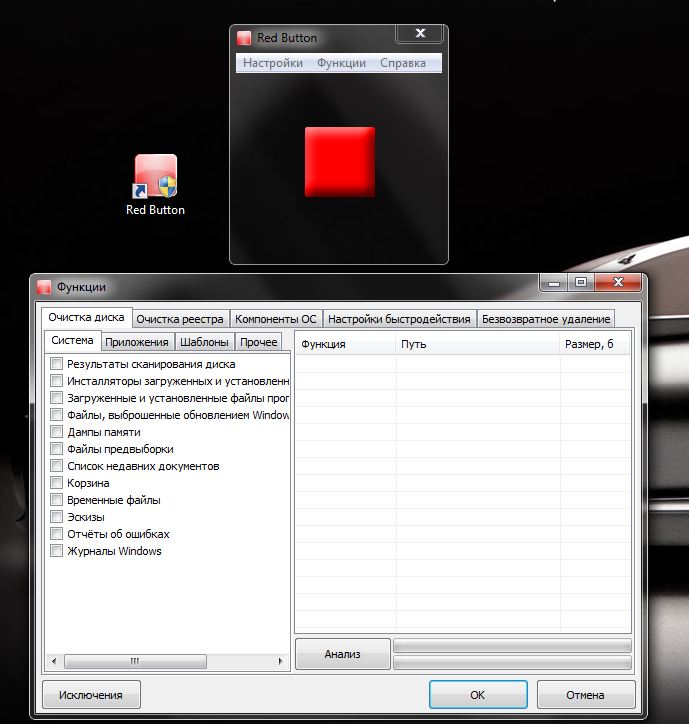
Fonctions du bouton rouge
Coût: gratuit.
Fonctionnel:
- nettoyer le registre et le disque dur;
- désactivation des processus et des services.
Plus:
- ne prend pratiquement pas d'espace disque;
- est multifonctionnel;
- est multilingue.
Inconvénients:
- quand vous commencez avec paramètres standard Supprime les fichiers nécessaires
- processus d'optimisation lente;
- il n'y a pas d'aide et de conseils.
Outre le nettoyage du registre, le programme analyse les dossiers contenant des fichiers temporaires et supprime automatiquement les composants obsolètes.
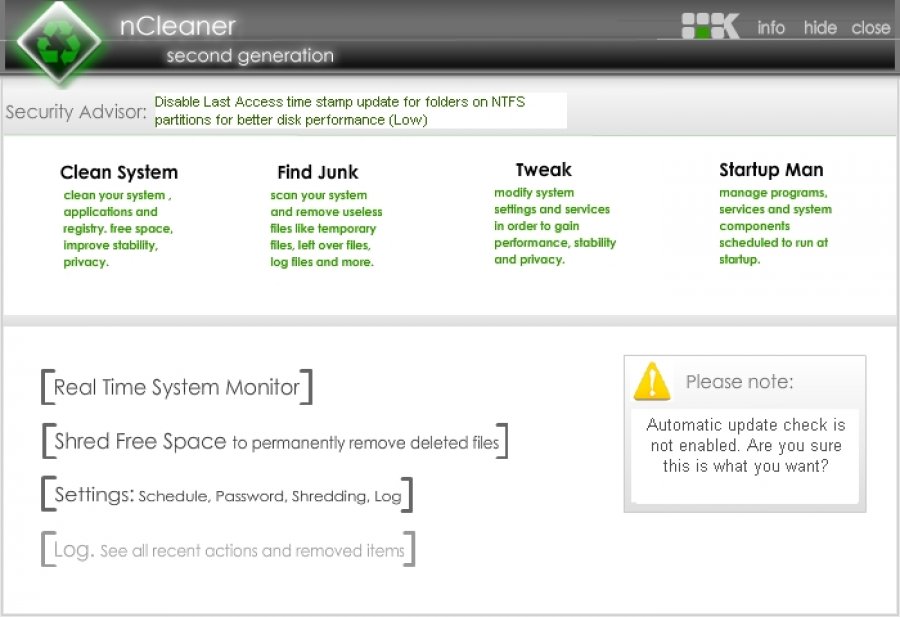
Interface NCleaner
Coût: gratuit.
Fonctionnel:
- supprimer les fichiers inutilisés;
- vérification et modification des erreurs de registre;
- nettoyage de fichiers temporaires;
- suppression des données résiduelles après la désinstallation des programmes;
- accélération des navigateurs Internet.
Plus:
- planificateur de tâches;
- analyse en temps réel du système;
- statistiques détaillées.
Inconvénients:
- anglophone;
- mises à jour rares
Comparer les programmes pour l'optimisation (tableau)
| Programme / Caractéristiques | Système avancé de soins | Bouton rouge | Auslogics accélère la vitesse | |||||||
| Nettoyage du registre | + | + | + | + | + | + | + | + | + | + |
| Gérer le démarrage | + | + | + | + | + | + | + | |||
| Défragmentation de disque | + | + | + | + | + | |||||
| Défragmentation du registre | + | + | ||||||||
| Supprimer des programmes | + | + | + | + | + | |||||
| Suppression de fichiers en double et de dossiers vides | + | + | + | + | ||||||
| Effacer l'historique du cache / du navigateur | + | + | + | |||||||
| Accélération du travail sur Internet | + | + | + | + | ||||||
| Effacer la RAM |





